윈 도 우 콜*오님_Windows_10_Pro_TH2_x64_Manian 설치 부팅기
2016.03.08 15:34
안녕하세요
흐린 화요일 잠시 시간이 되어서 콜*오님 트윅 버전을 설치해 보았습니다
일단 WinNTsetup 을 실행하여 VHD를 생성하고 다운받은 콜*오님 작품을 VHD에
WinNTsetup 을 이용하여 Compact:XPRESS4K 방식에 체크하여 설치를 하였습니다
설치후 다시 석님의 배치 파일을 이용하여 자식생성을 하고 부팅 등록후 Child1(자식)파일
로 재부팅 하여 스샷을 하게 되었습니다 초보가 쓰는 설치기 인지라 다소 부족하고 식상한것이
대부분 주류가 되었습니다 넓으신 마음으로 이해하여 주시길 바라오며 허접 하나마 아래로 포스팅
을 이어 가보겠습니다

설치후 첫 배경화면 소개 입니다 언제봐도 이쁘신 국민언니 연아언니 입니다
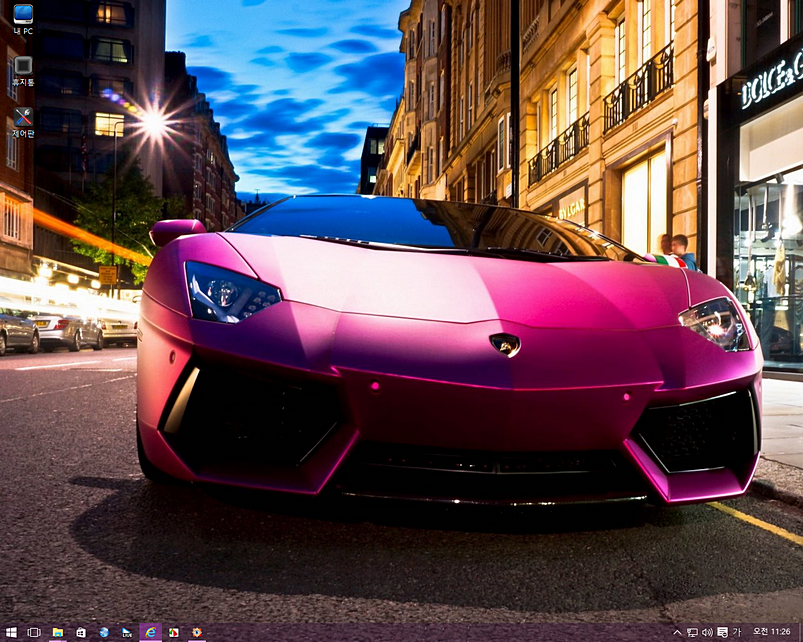
설치후 약간 화려한 느낌의 배경으로 바꾸어 보았습니다
봄의 설레임에 맞는 색감으로 선택을 하였었는데 어떨지 모르겠네요^^*
서론이 길었군요 이제 아래로 이어지는 스샷과 함께 설치했던 상황을 보시겠습니다
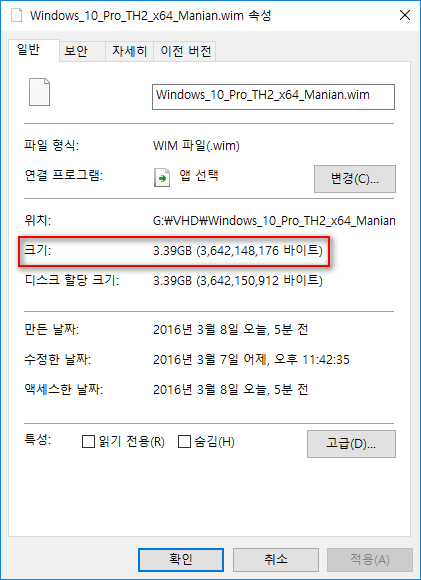
처음 다운받은 Windows_10_Pro_TH2_x64_Manian.WIM 파일의 용량은 3.39GB 였습니다
WinNTSetup를 이용하여
가상 하드디스크 생성하기

이번엔 설치 해보고 싶었던 방법은 WinNTSetup 으로 vhd에 설치 해 보는거였기에
WinNTSetup x64 를 실행하여 주었습니다
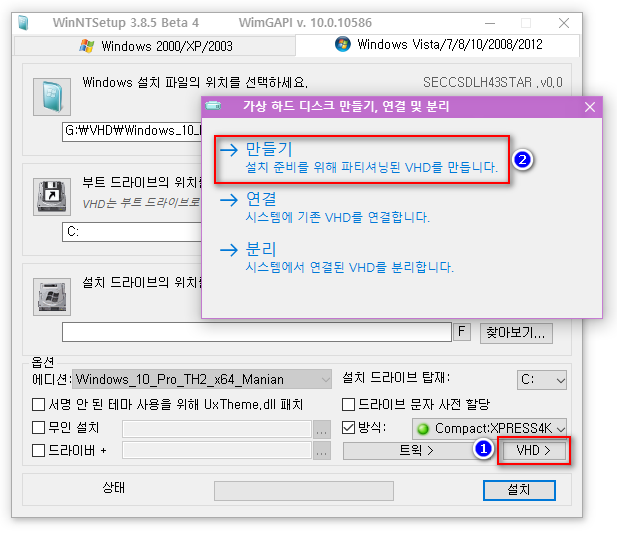
우선 가상 드라이브를 만들기 위하여 1번 "VHD" 클릭 2번 "만들기" 를 클릭하여 주었습니다

"가상 하드 디스크 만들고 연결하기" 란 팝업 창이 열립니다
1번) VHD 선택
2번) 찾아보기 클릭
3번) 임의의 드라이버에 만들어둔 폴더를 지정
ex) 저의 경로의 경우는
"G:/Windows_10_Pro_TH2_x64_Manian/Windows_10_Pro_TH2_x64_Manian.VHD"
4번) 생성될 VHD 이름을 적어준다
5번) 열기를 클릭하고 마무리 한다
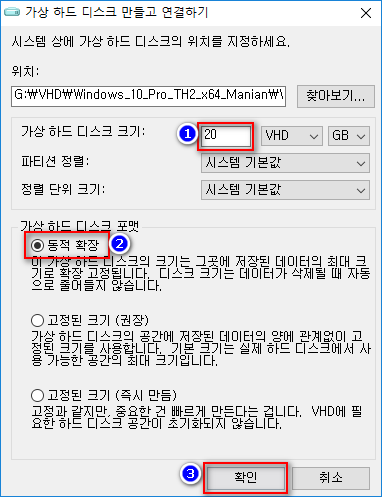
저장할 VHD이름을 완성하고 나서 위의 도표대로 하였습니다
1번) 가상하드디스크 용량지정
2번) 동적확장 선택
3번) 확인
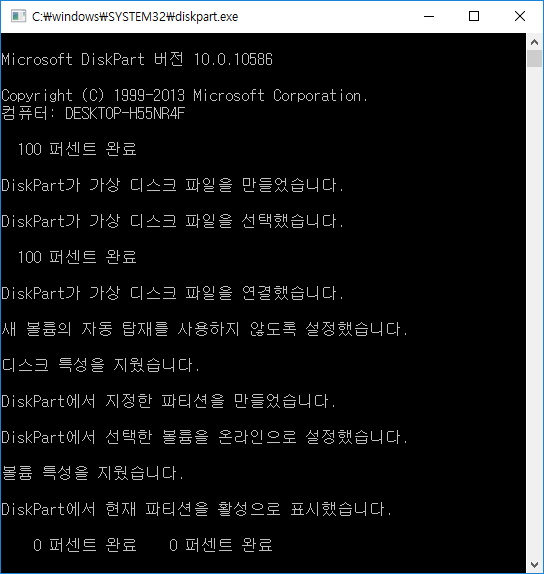
일시적으로 커멘드 창이 나타났다 사라집니다
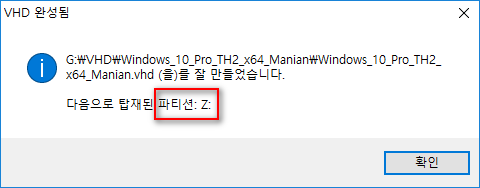
잠시후 가상 하드디스크 드라이브 Z 가 만들어 졌음을 확인 할수 있습니다
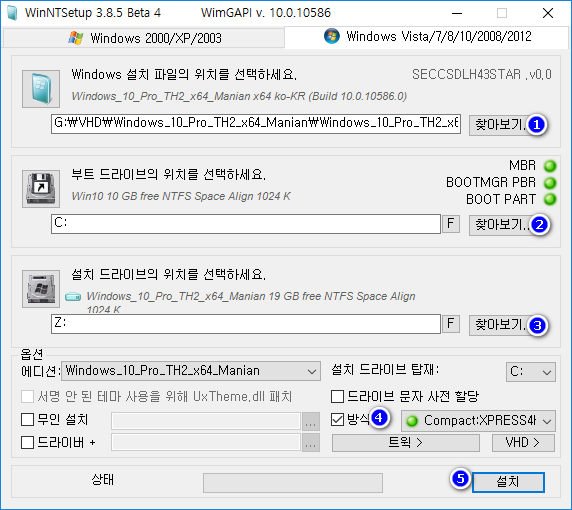
WinNTSetup 에서 셋팅을 해주고 설치를 할것 입니다
1번) 다운받은 "Windows_10_Pro_TH2_x64_Manian.wim" 파일의 경로를 지정 하여 줍니다
2번) 저는 C드라이브 되어 있어서 건드리지 않고 넘어 갑니다
3번) 조금전에 만들어진 가상드라이브 "Z" 를 선택 하여 줍니다
4번) 방식에 체크를 하고 Compace:XPRESS4K(녹색 들어온것) 선택 하여 줍니다
5번) 설치 버튼을 눌러서 설치를 시작 합니다
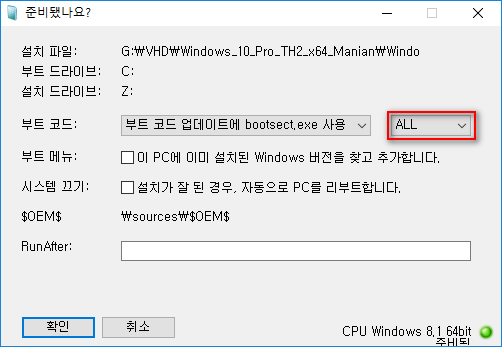
설치 버튼을 누른후 위의 창을 만납니다 위의 ALL 을 클릭하여 NONE를 선택하여 줍니다
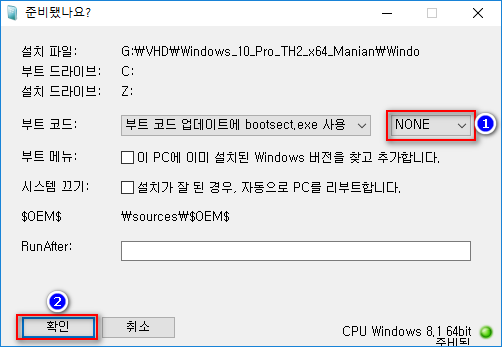
1번 저 부분이 부팅등록 되는 부분인데 ALL로 해서 부팅을 등록하면 부팅 매니저에서
메뉴순서가 최상위로 가게되어 실컴 메뉴보다 위로 가게 되더군요 그래서 전 NONE로
선택하고 나중에 VHDman1.68 이나 EasyBCD로 부팅등록을 따로 해줄겁니다
그래서 NONE를 선택하고 2번 확인을 해주었습니다
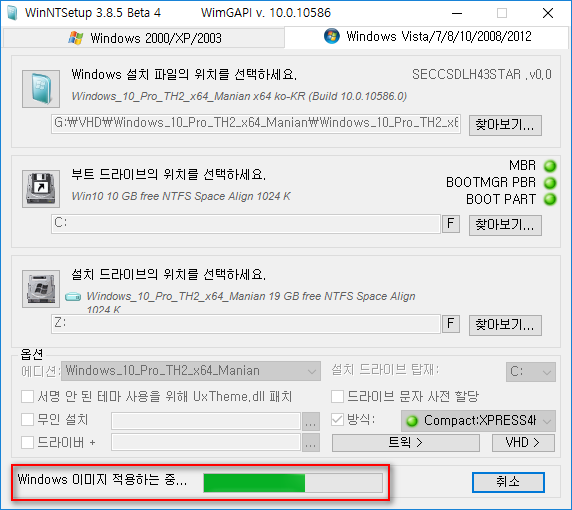
이미지 적용하는 중 초록색 게이지 바아가 FULL이 될때 까지 잠시 기다려 주었습니다
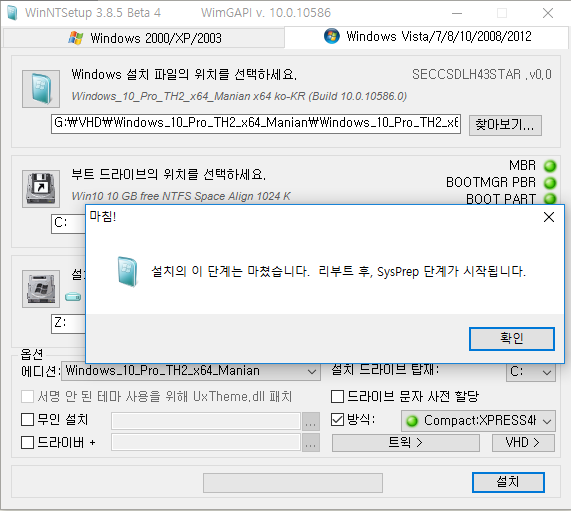
설치가 완료 되었고 확인 버튼을 클릭하여 주었습니다
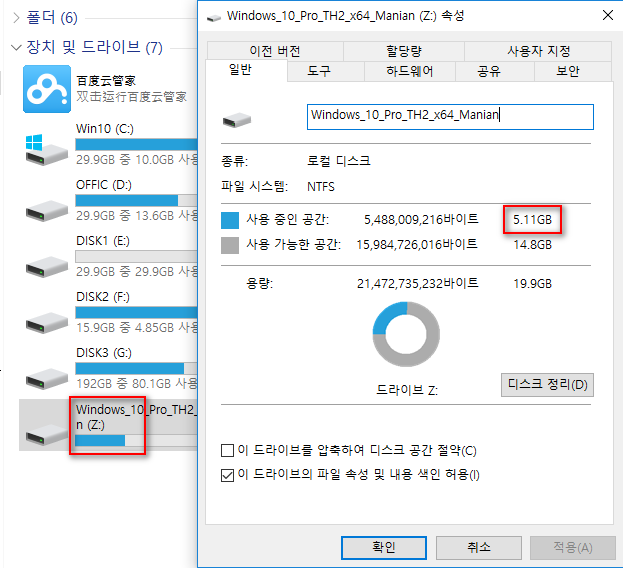
설치직후 가상드라이브의 용량을 체크하여 보았는데 5.11GB 가 나왔습니다
64비트 윈도우10 치곤 참 착한 용량을 확인할수 있습니다
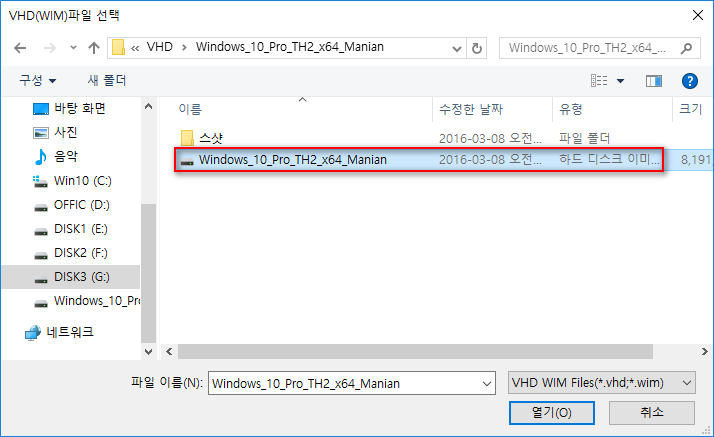
G드라이브의 만들어둔 폴더 VHD폴더로 가서 하드디스크 이미지 파일이 생성 되었음을 확인합니다
생성된 가상하드디스크 이미지 부팅등록 하기
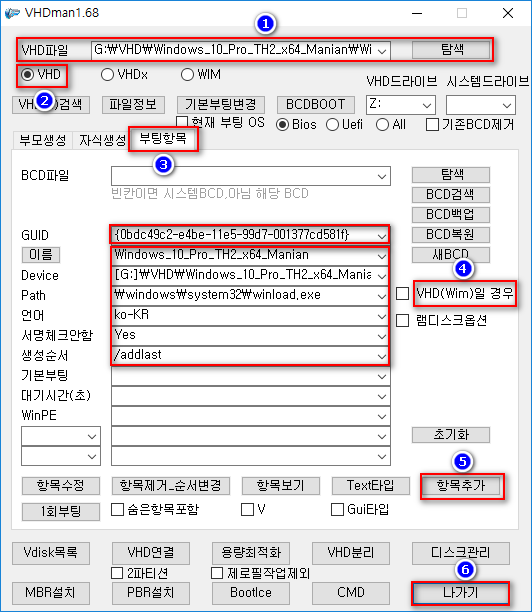
1번) 생성된 하드디스크 이미지 파일을 선택하여 줍니다
2번) VHD 기본선택 되어 있습니다
3번) 부팅항목 클릭 합니다
4번) "VHD(Wim)일 경우" 란 글자위 클릭 합니다
5번) 항목추가 합니다
6번) 나가기 버튼 클릭하여 마무리 하고 PC를 종료후 재부팅 합니다
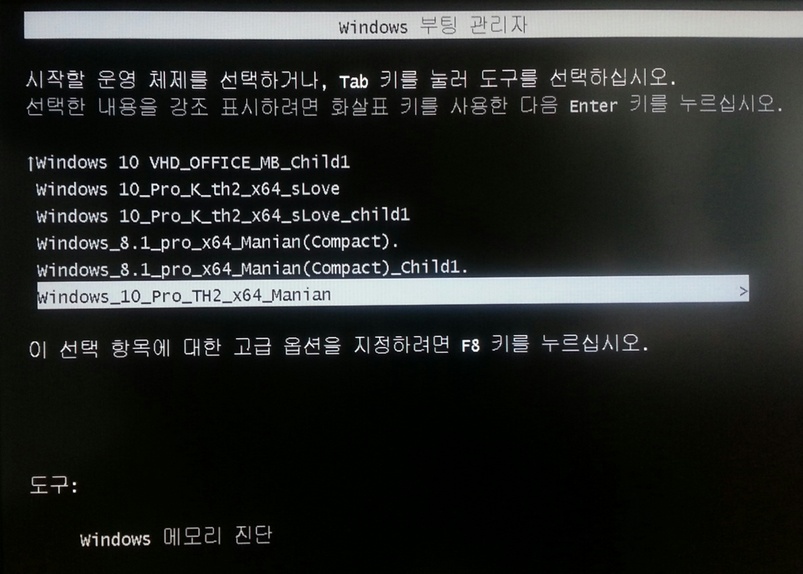
부팅매니저에 등록이 된 "Windows_10_Pro_TH2_x64_Manian" 을 선택합니다
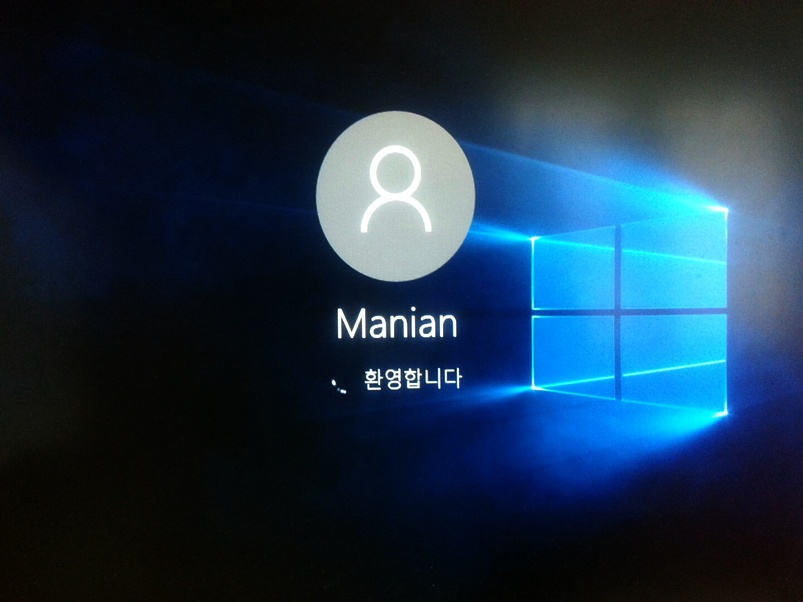
Manian이란 계정으로 되어 있습니다 환영합니다^^*
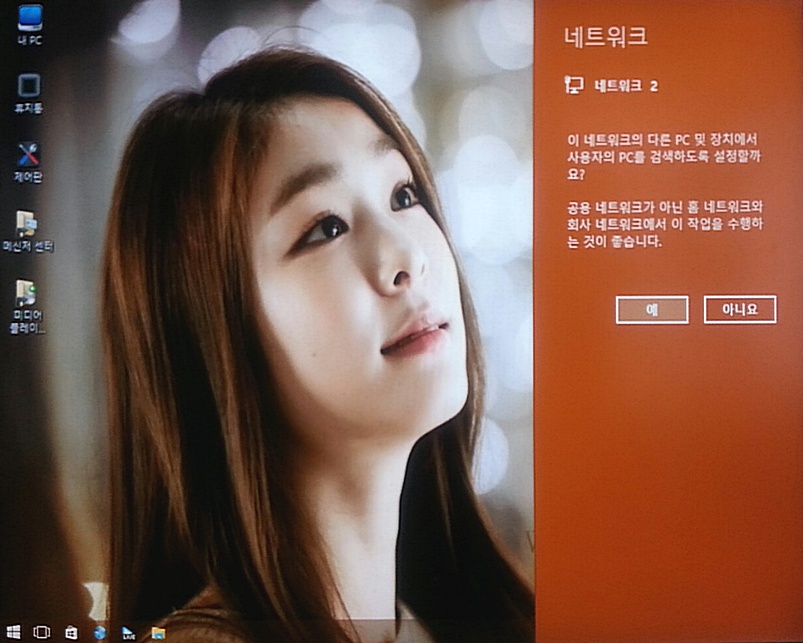
이렇게 하여 부팅이 완료 되었습니다 이제 용량 및 속성등 몇가지 체크하고 드라이버 셋팅후
자식파일 생성을 할것 입니다

Fast Ston Capture84_kr로 스크린샷을 담아 둡니다
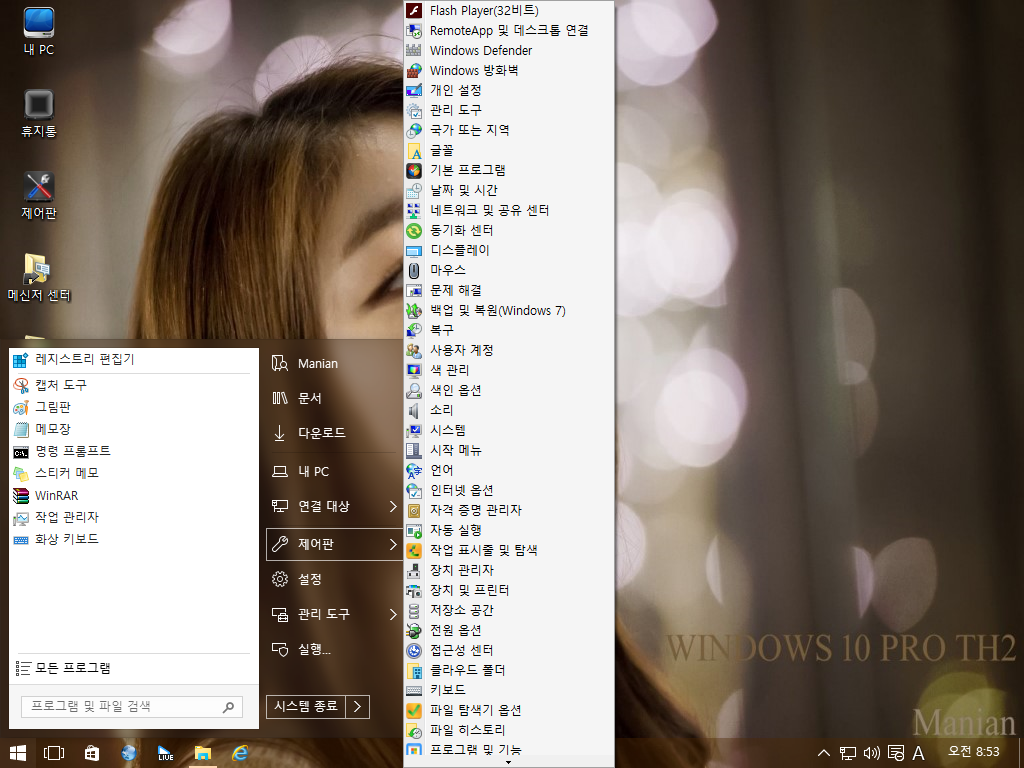
시작메뉴 눌러서 제어판 막대메뉴^^*
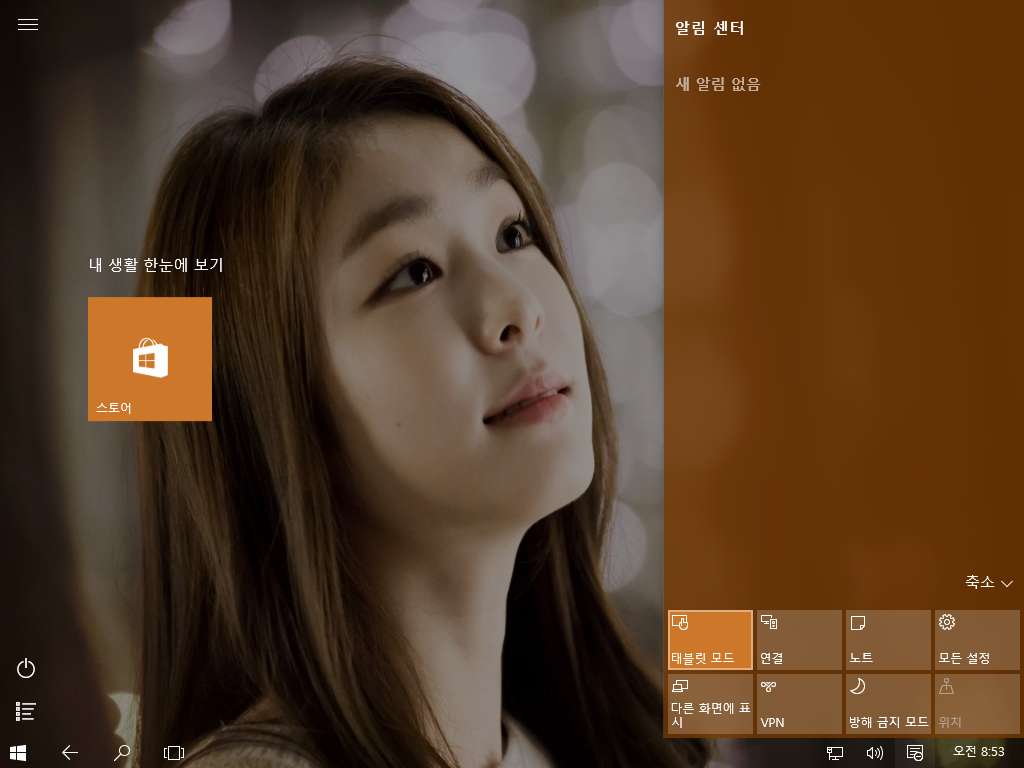
태블릿 모드 들어가 보니 모두 제거 되고 스토어만 참고로 남아 있습니다
저의 개인적인 입장은 사진앱이 제거된게 조금은 아쉽네요^^* 나중에 추가할수 있는 방법을 검색 해보겠습니다
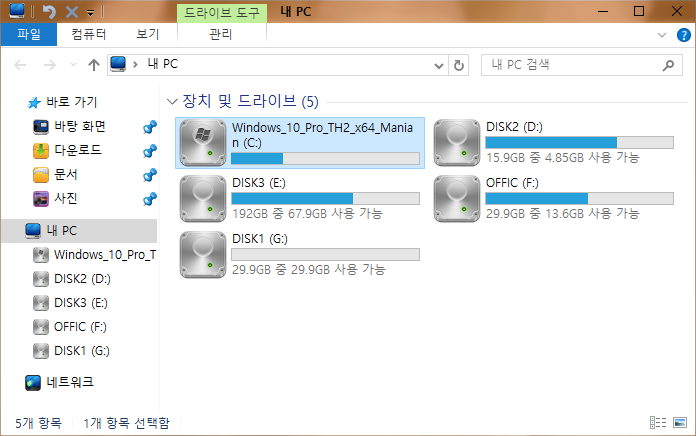
가상드라이브 VHD로 부팅이 된 C드라이브의 용량을 체크 해봅니다
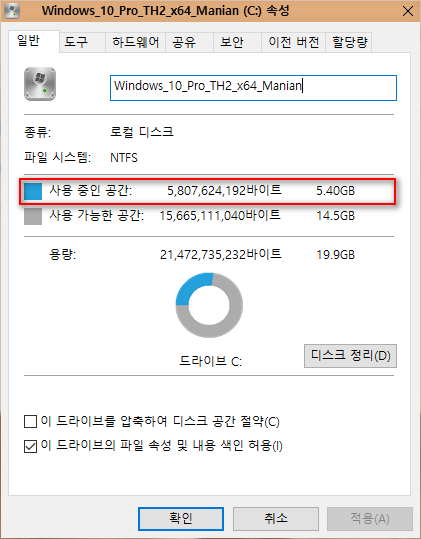
설치후 첫부팅시 용량은 5.40GB 가 나오네요 정말 많이 축소가 되었네요
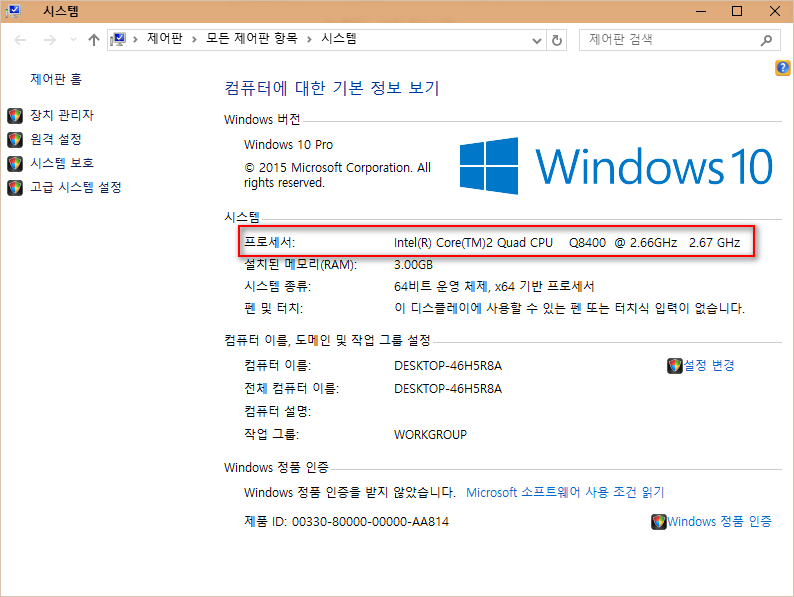
내PC 속성의 사양은 Intel(R) Core(TM)2 Quad CPU Q8400 2.66GHz 설치메모리 3.00GB 였습니다
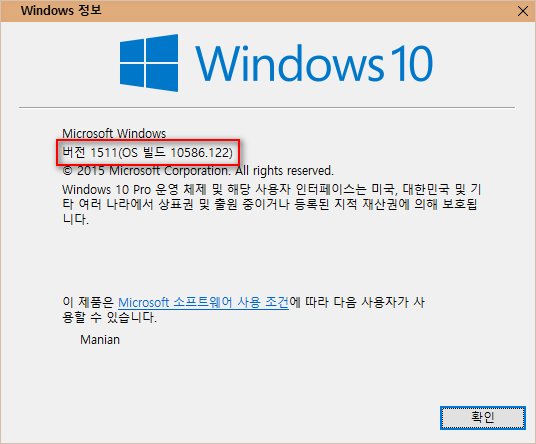
Windows 버전
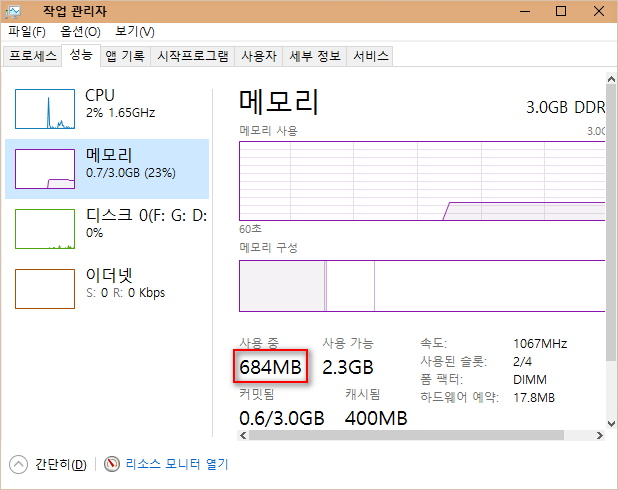
램 점유율 684MB 나왔습니다 램 소모율도 참 좋습니다
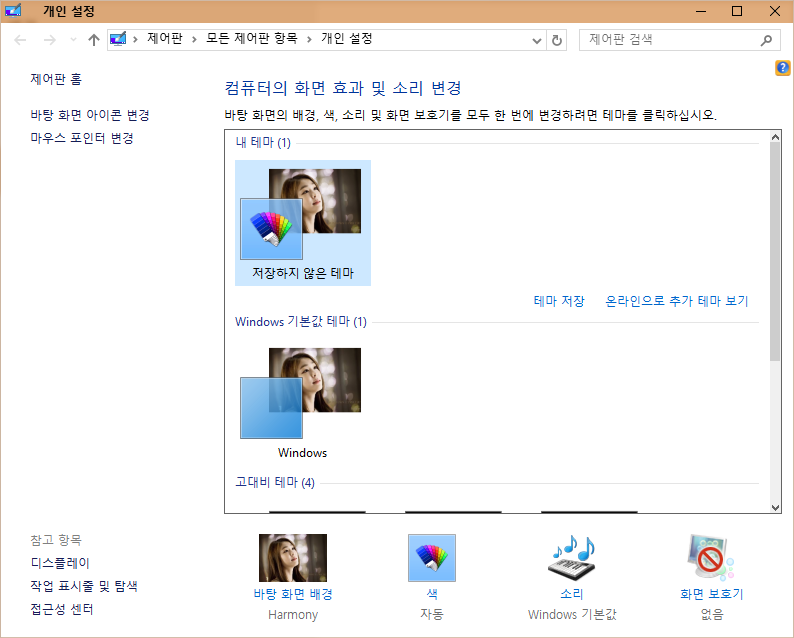
단조롭게 느껴지지만 깔끔하게 정리가 된 테마 입니다
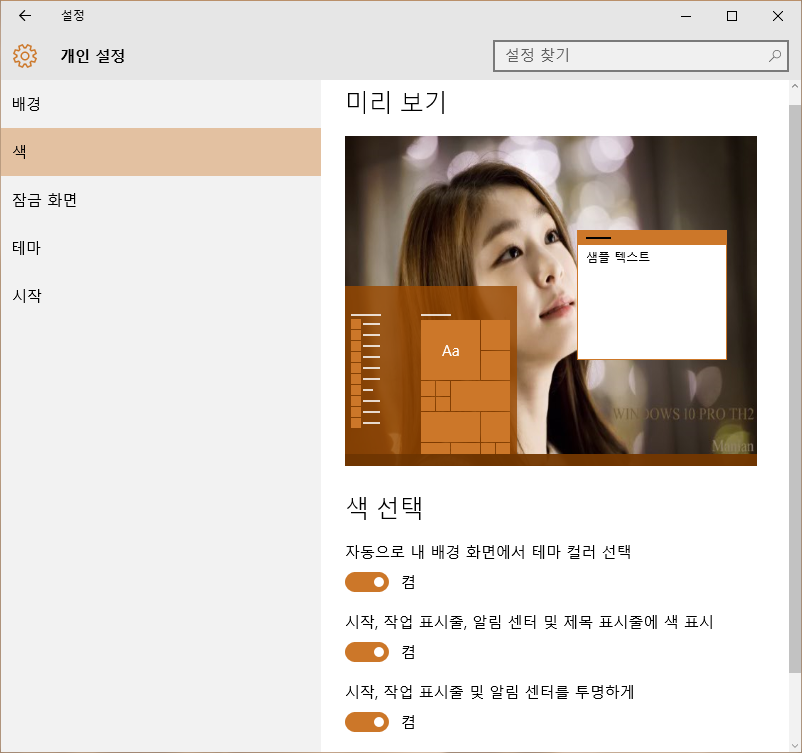
테마 컬러 등등 자동으로 해 두었더군요 역시 골드가 잘 어울립니다
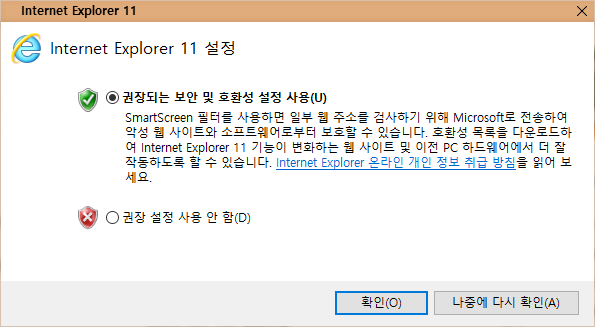
인터넷 접속을 하여 봅니다
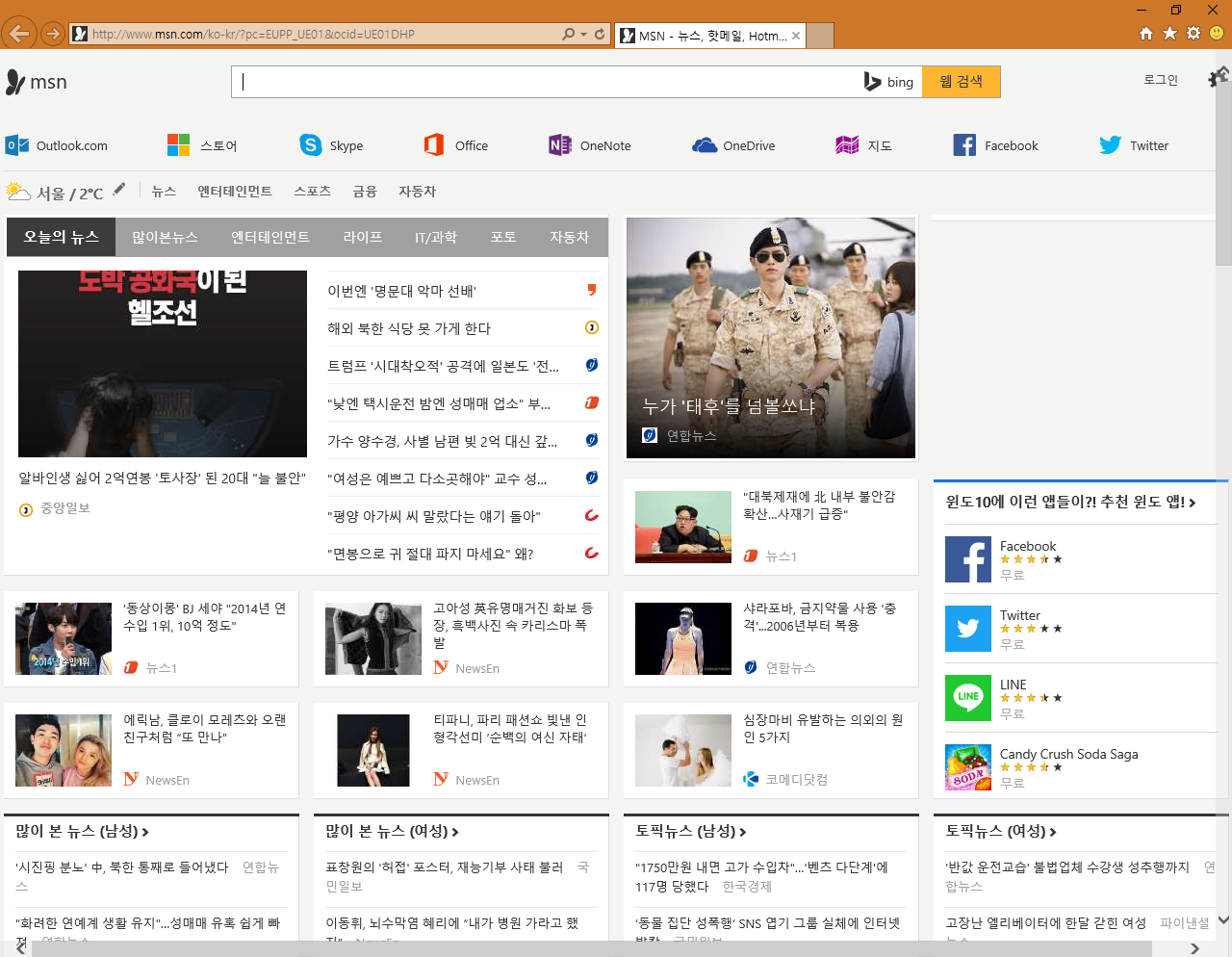
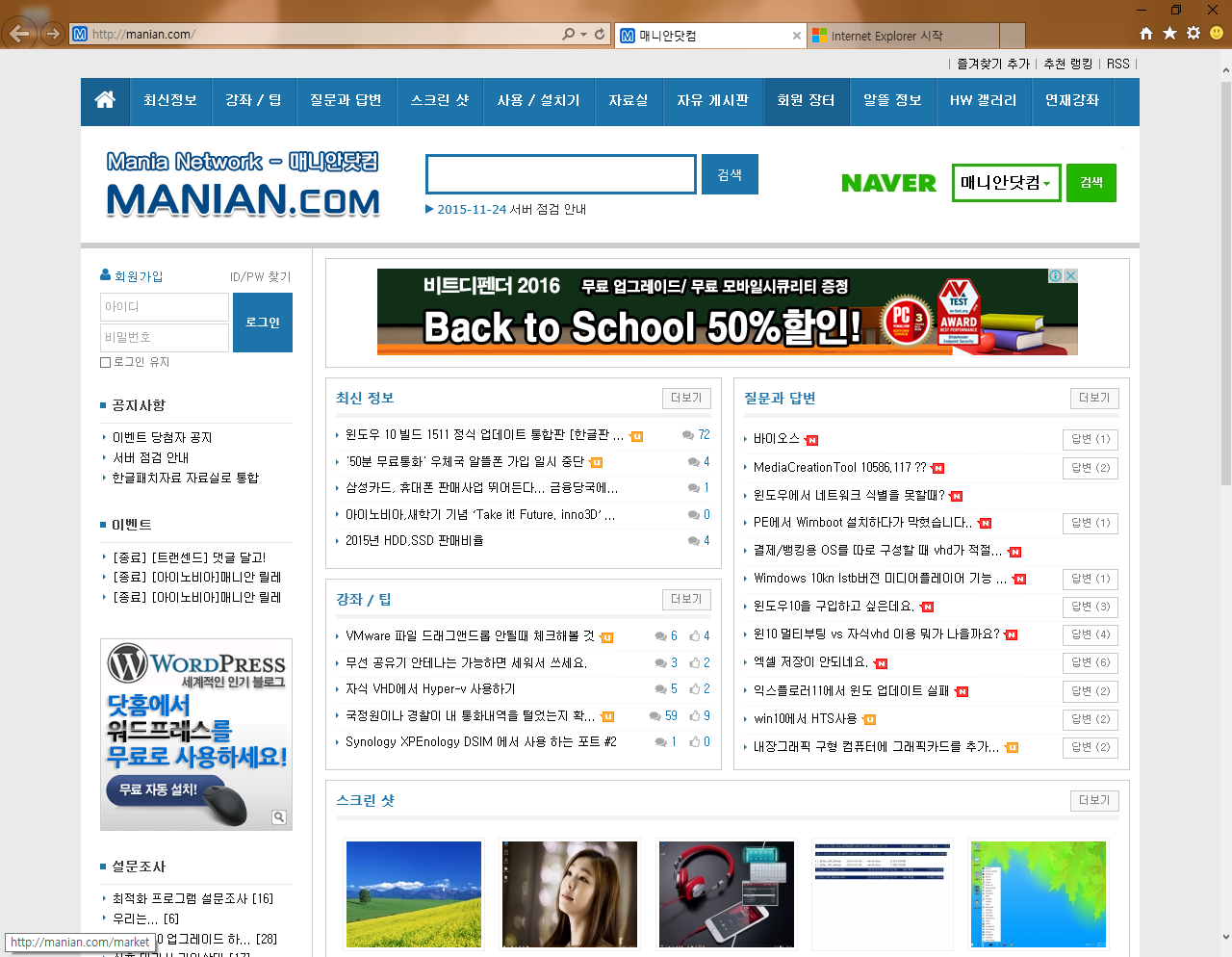
매니안 접속 해보고 스토어 들어가 봅니다
첫 설치후 스토어 실행이 불가 합니다 그래서 콜*오 님께서 안내 해주신
레지스트리 파일을 다운받아 설치를 하였습니다 파일은 아래와 같습니다
Store
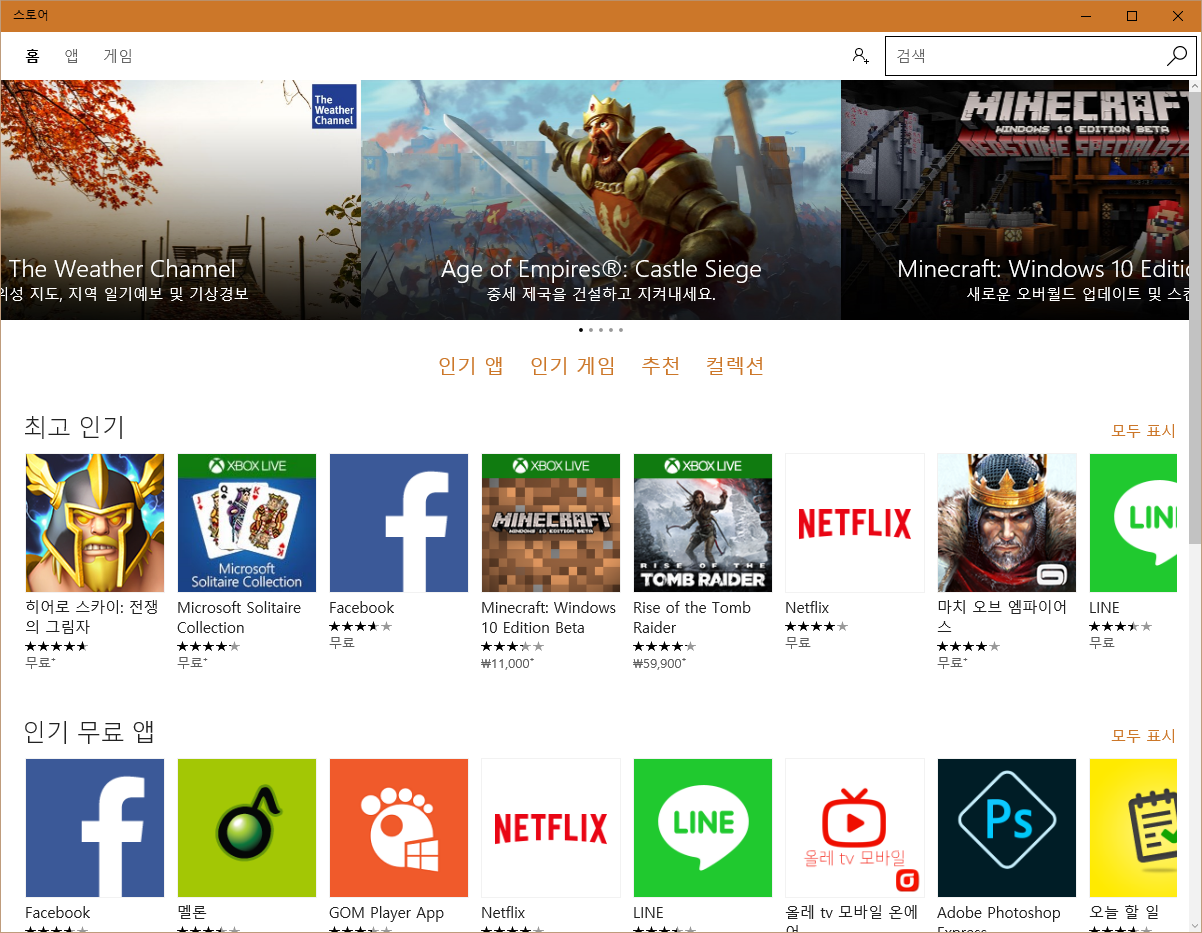
#1 홈
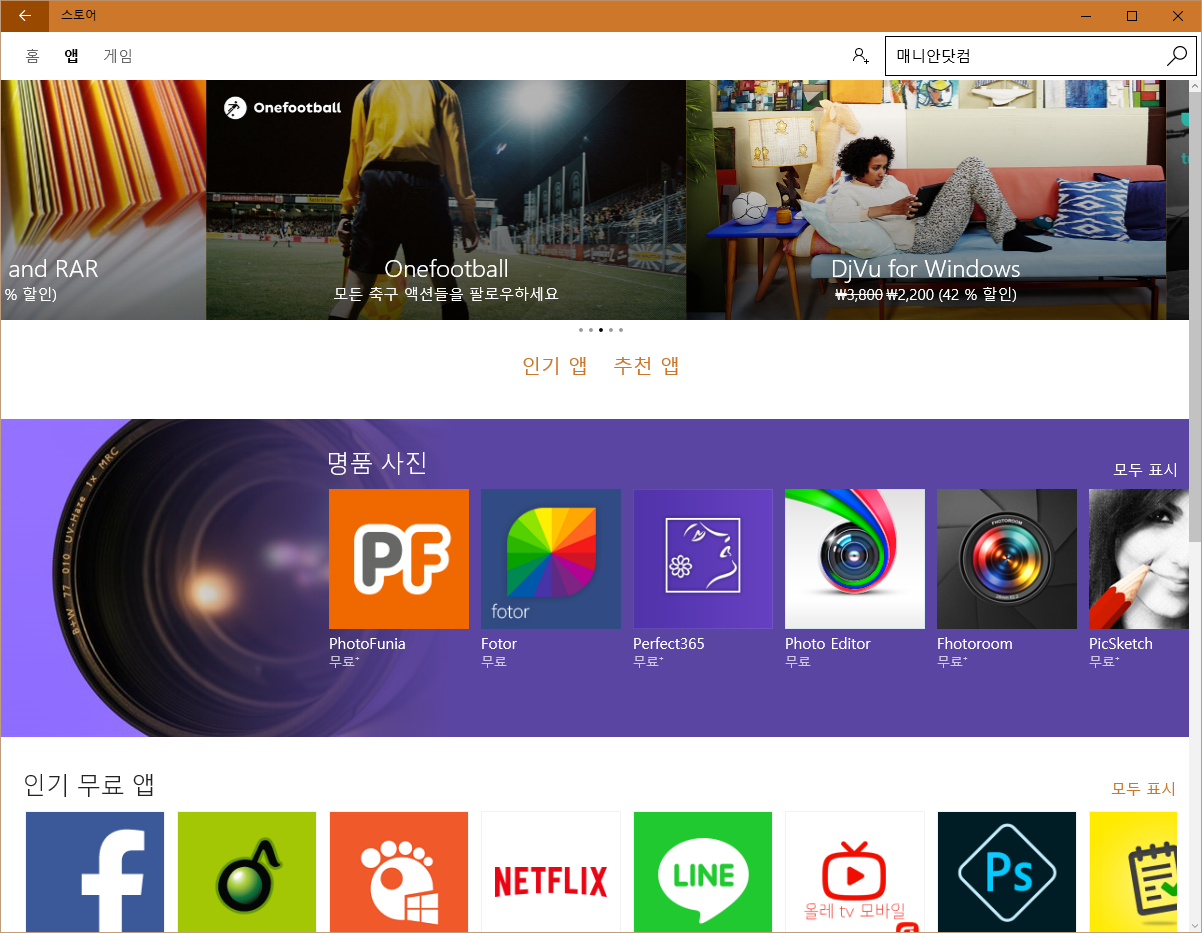
#2 앱
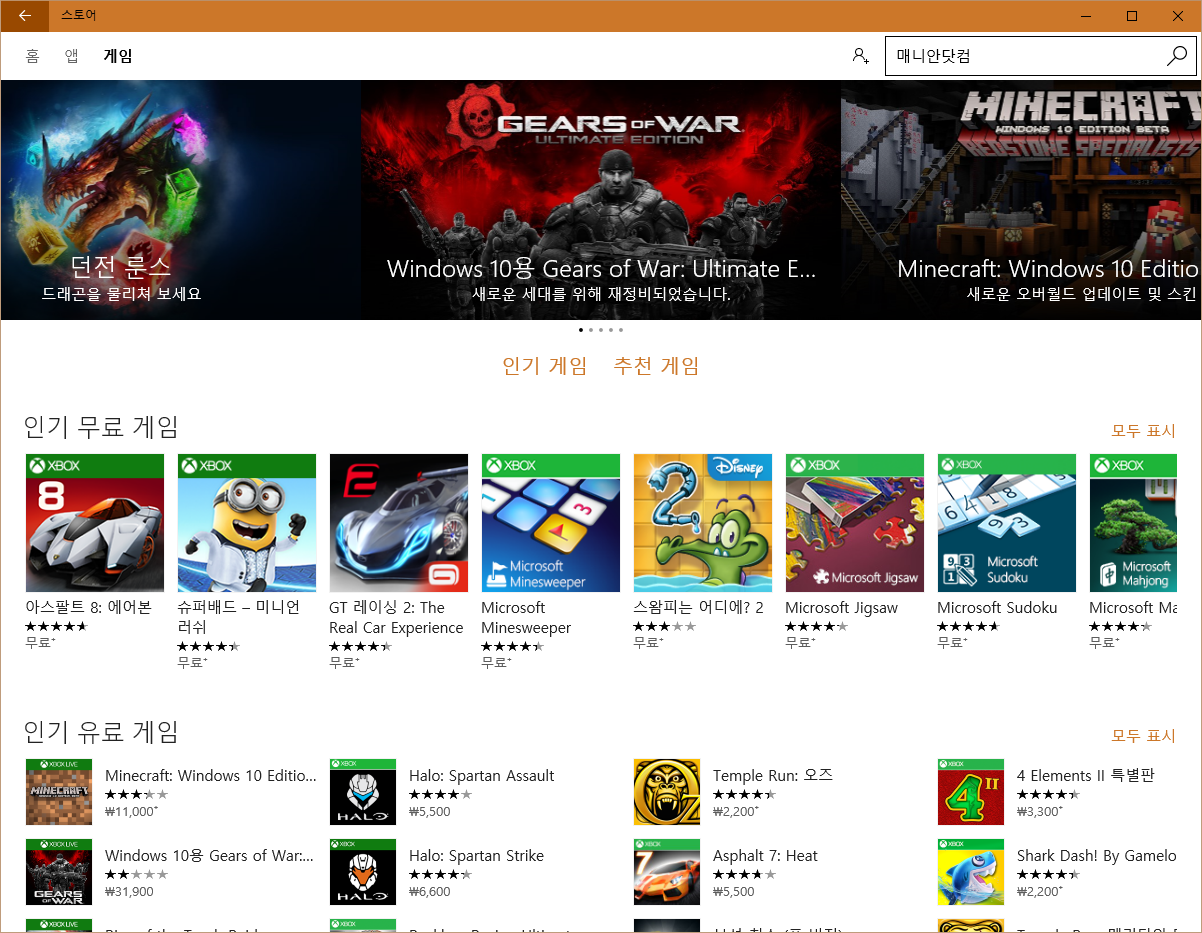
#3 게임
Youtube
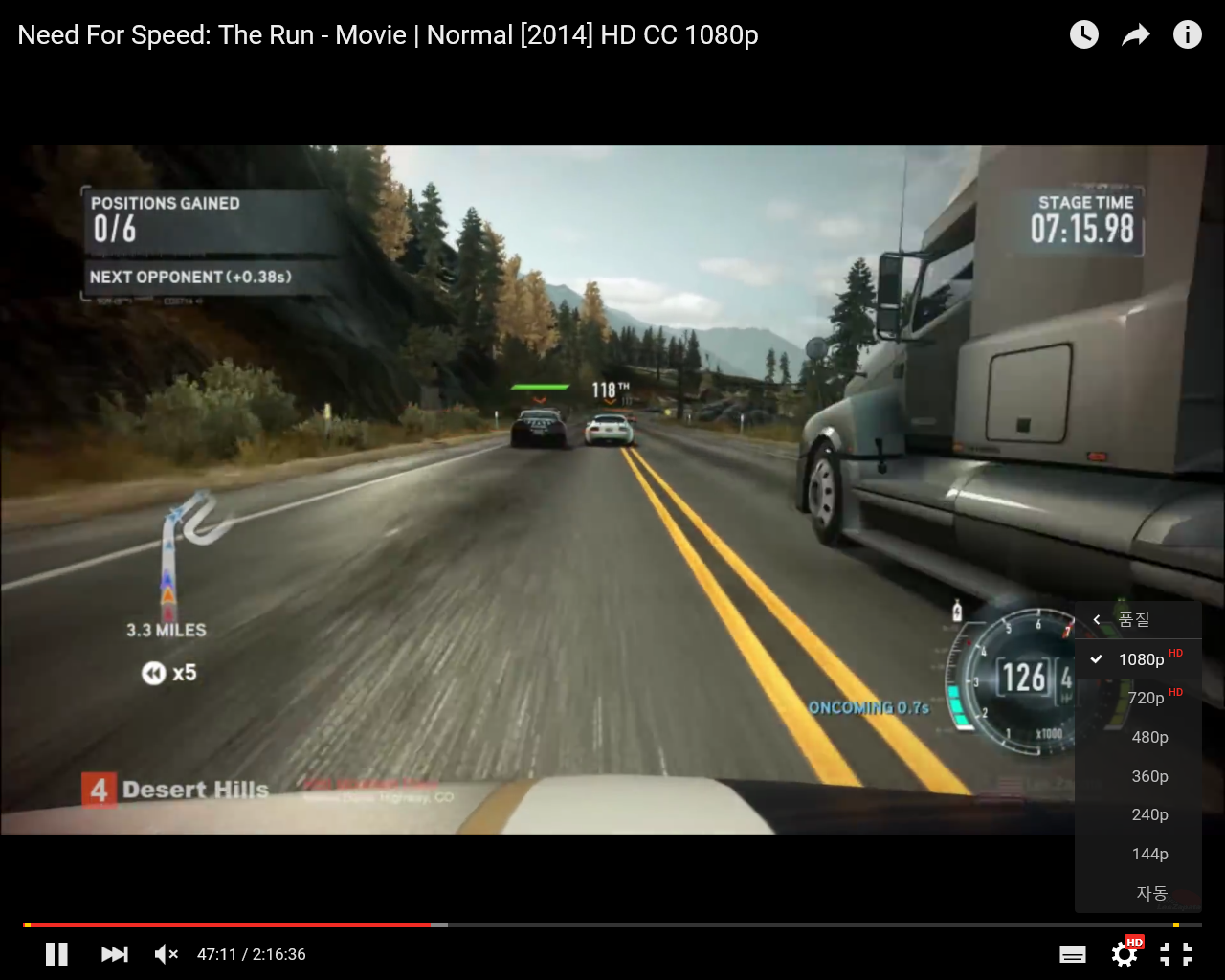
#1
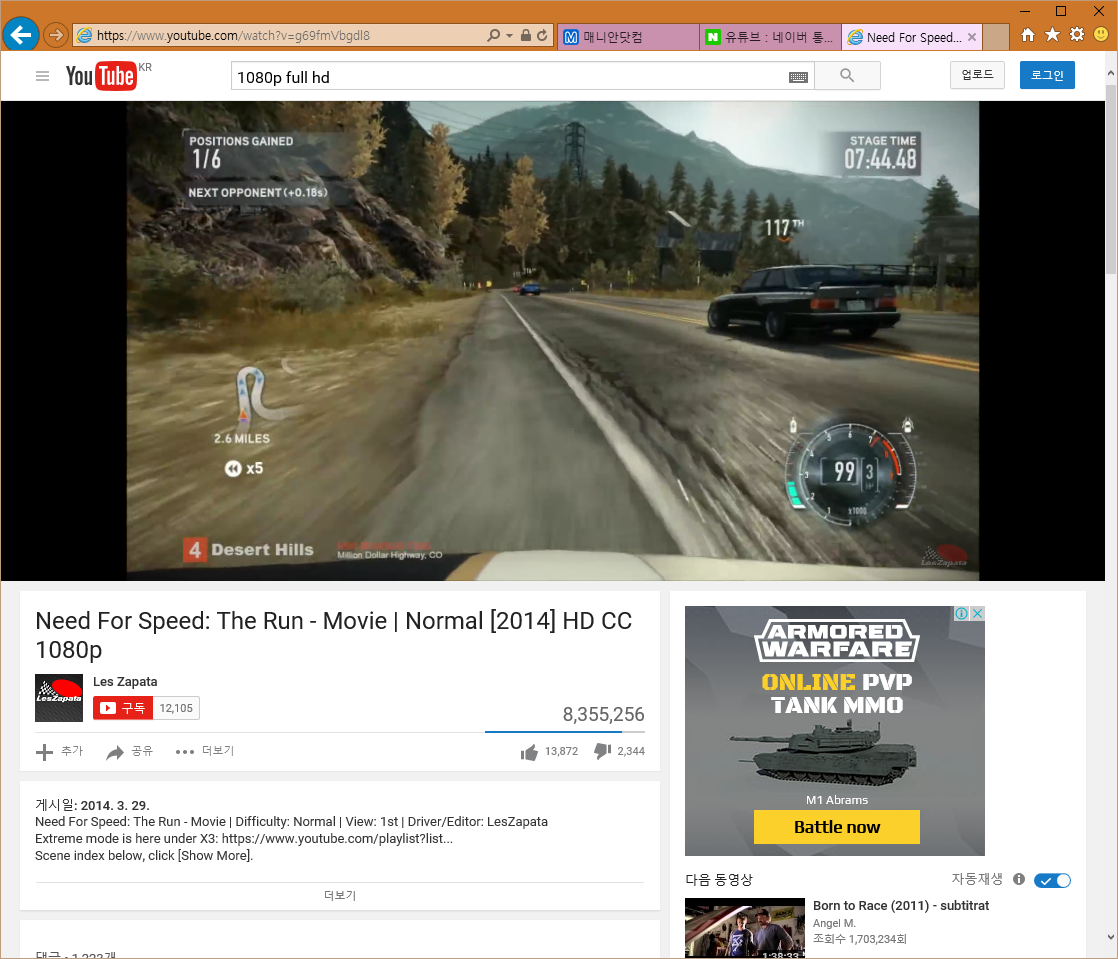
#2
유튜브 접속하여 1080p 선택후 실행하여 봅니다 모니터가 작아서 별 의미는 없지만요
Taylor Swift
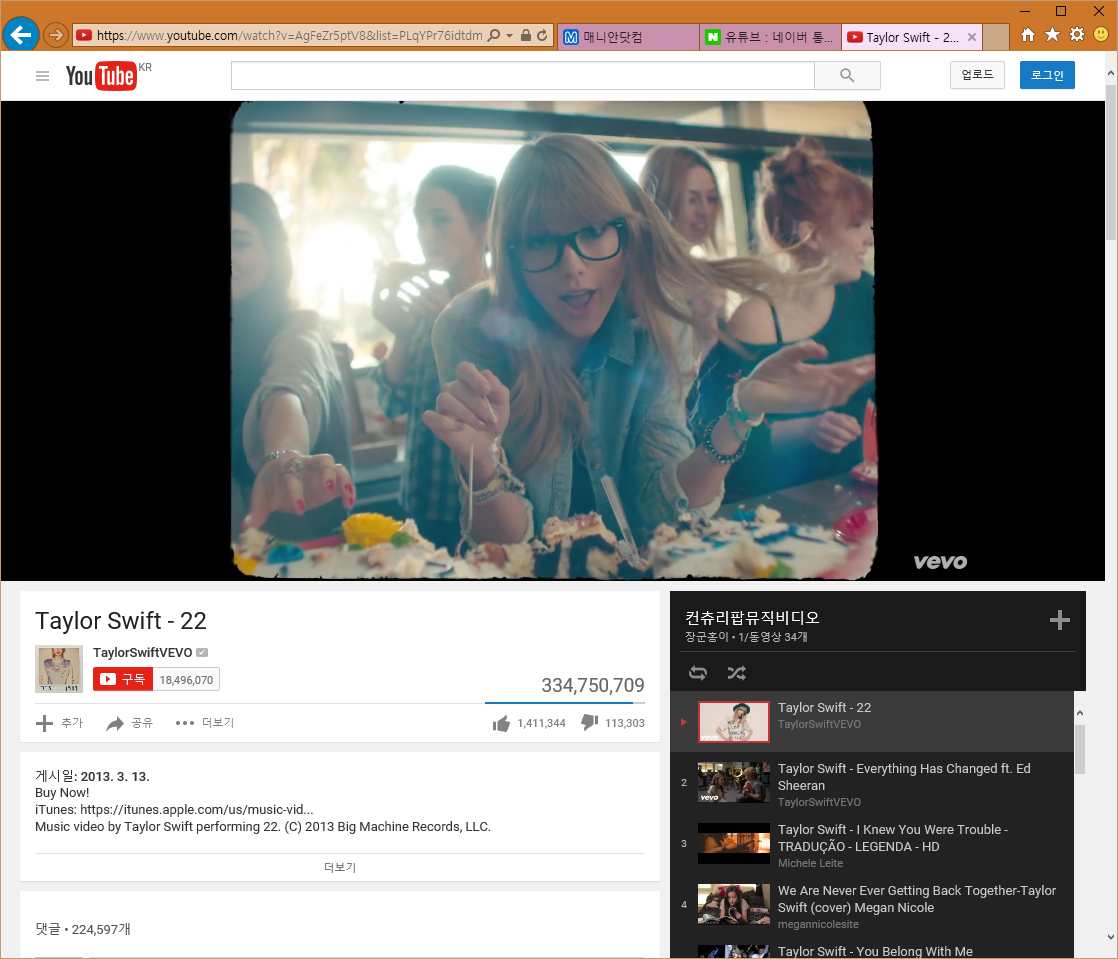
#1
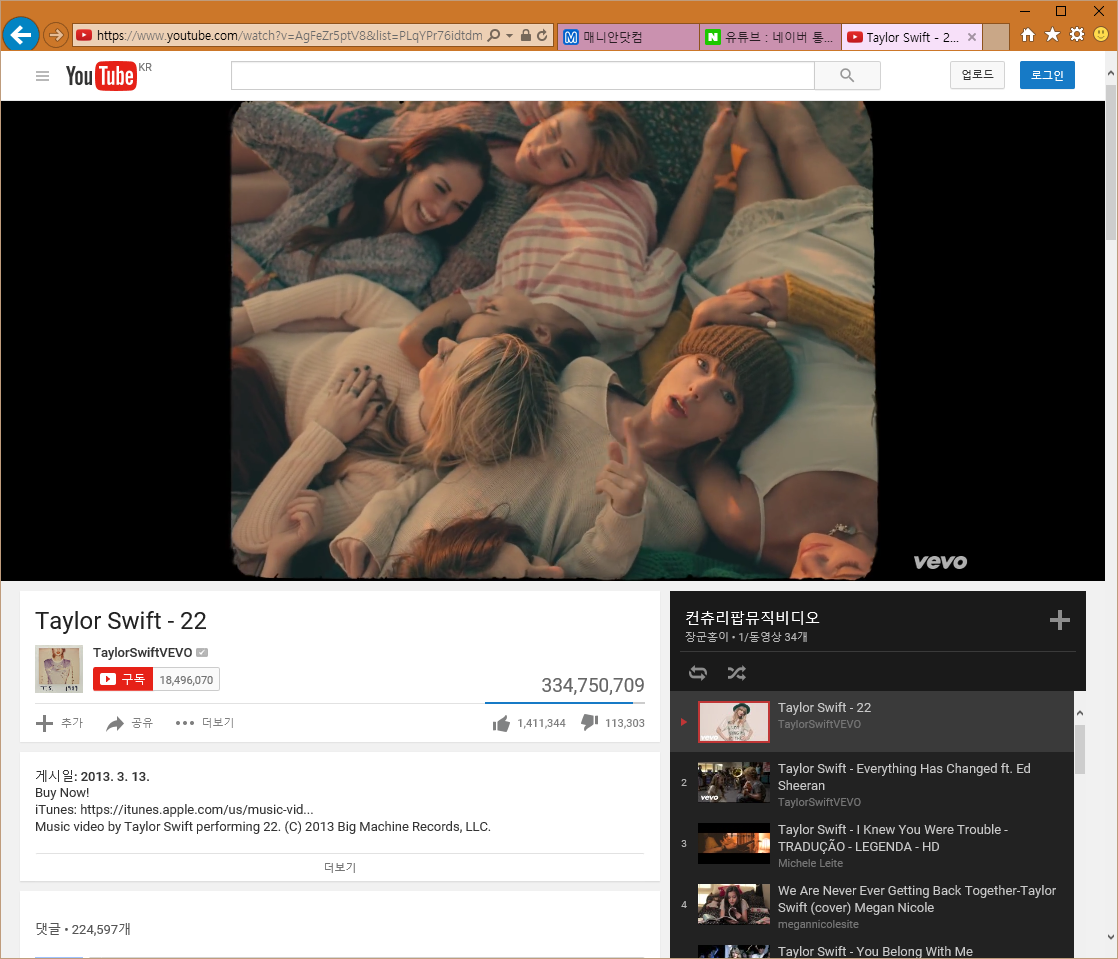
#2
일상이 무기력 해지고 지칠때 한번 들어 봅니다 그녀의 맑은 음성으로 함께하는 경쾌한 리듬을 타 보세요
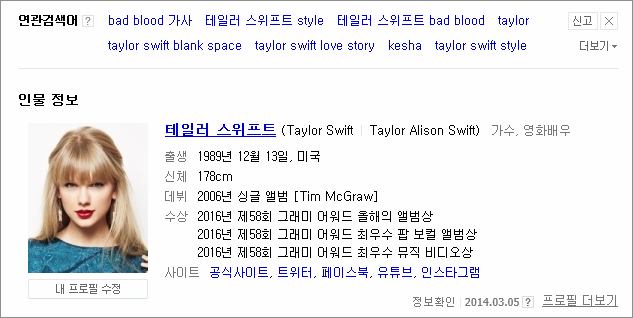
#3
테일러 스위프트
그녀의 음악이 활력을 불어넣어 줍니다^^*
500px
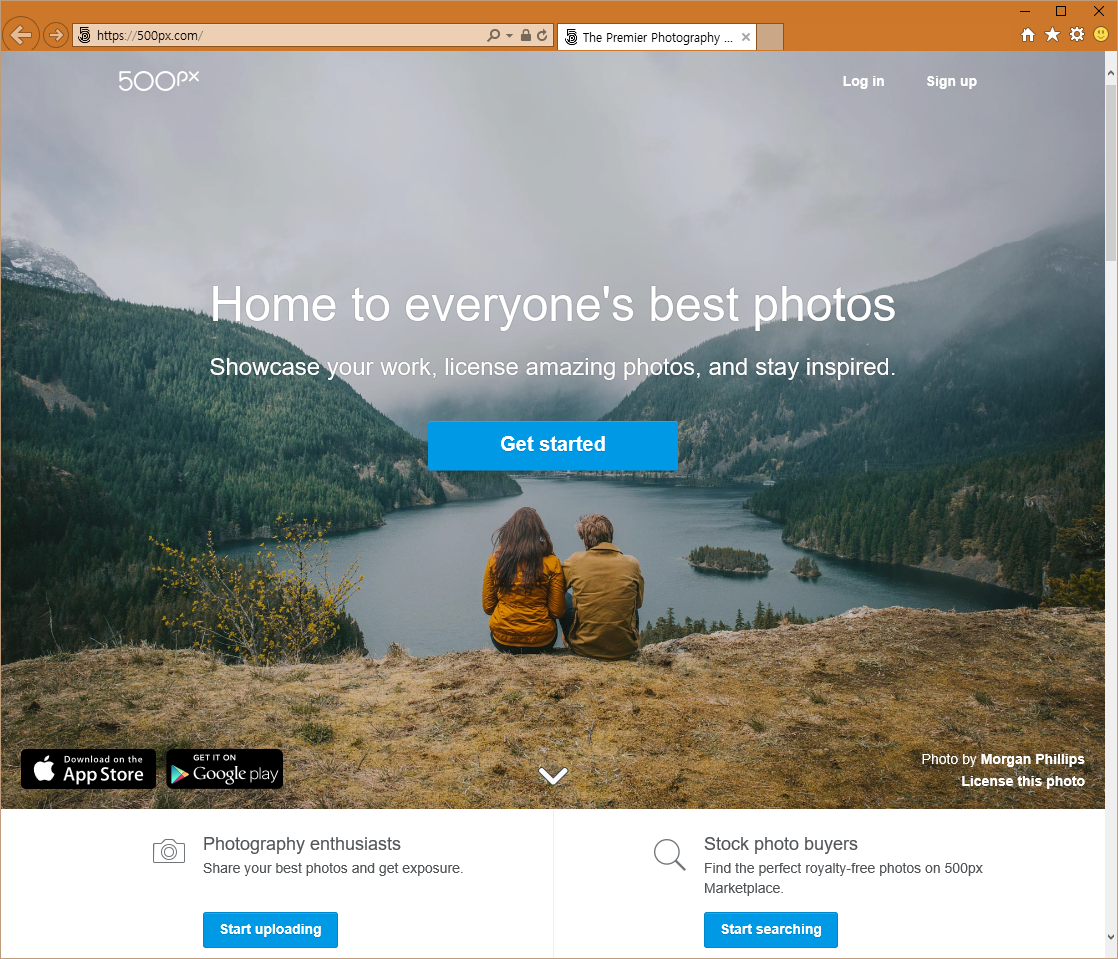
#1
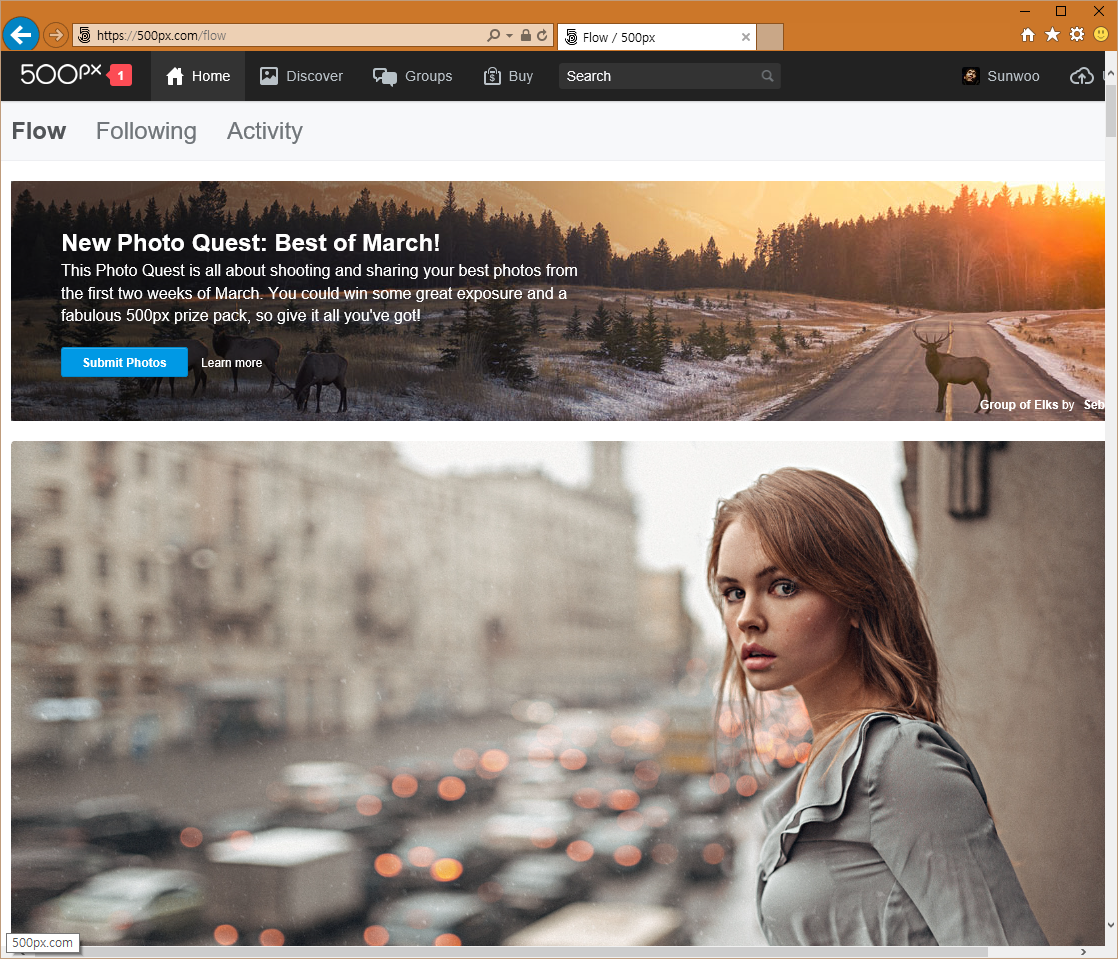
#2
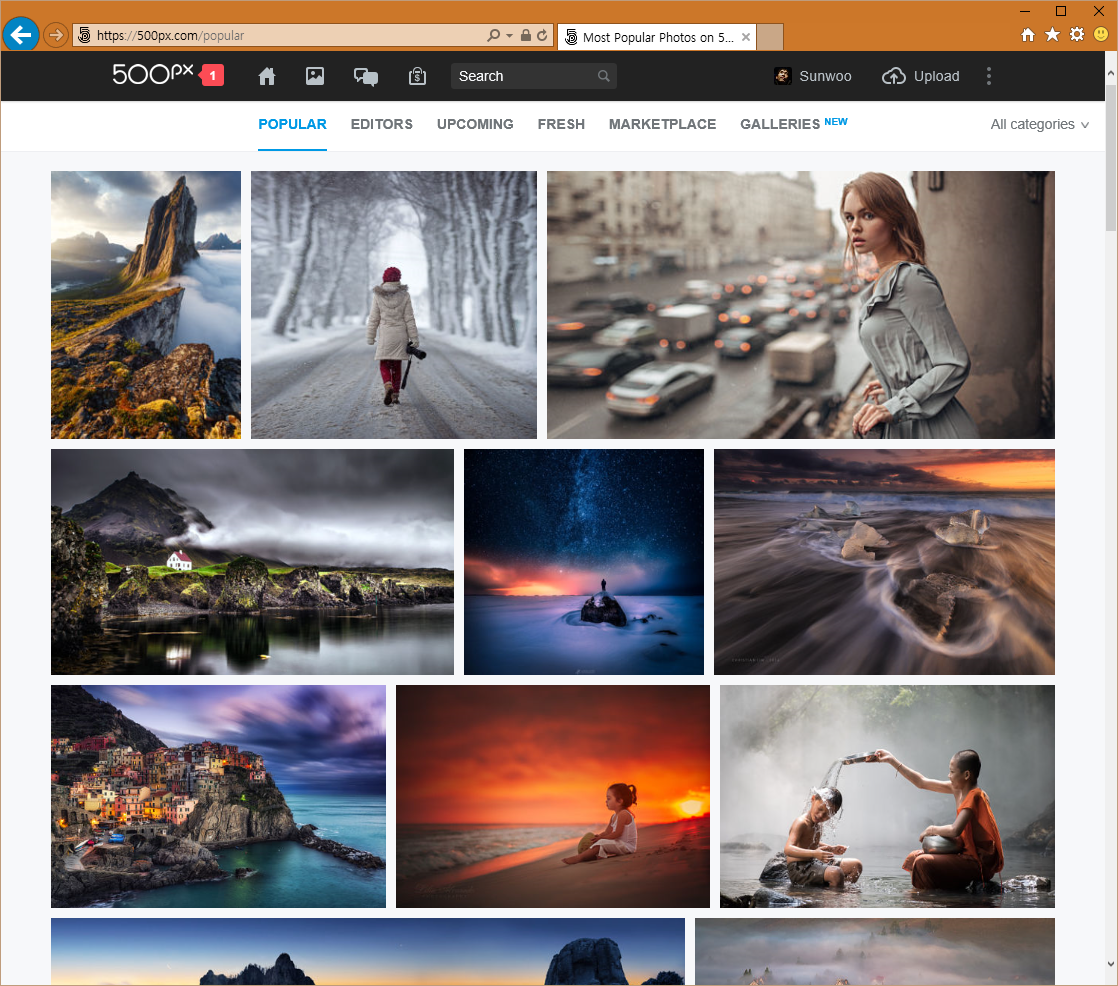
#3
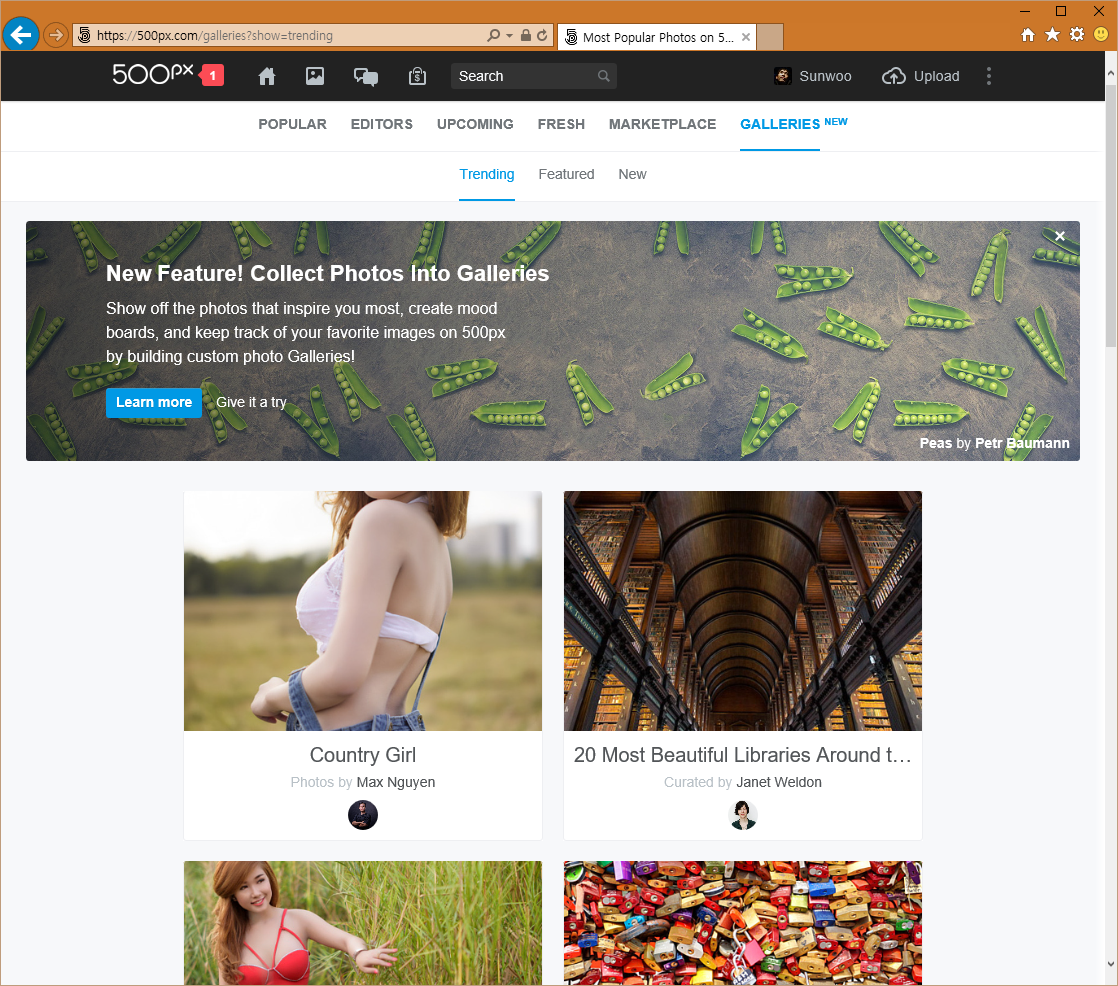
#4
가끔 틈틈이 들어가 보는 사이트 몇 페이지 입니다
PotPlayer
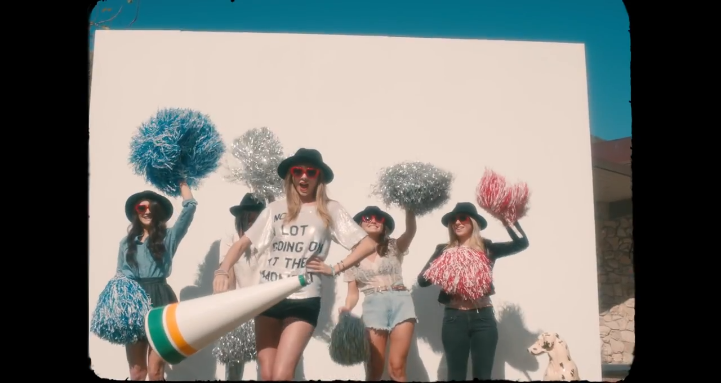
#1
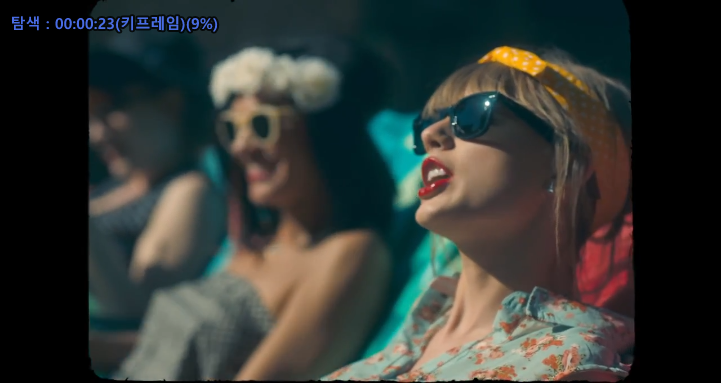
#2
팟 플레이어 웹주소 열기 아주 잘됩니다 스킨은 수동 이어서 가로세로 비율 조정이 가능합니다
이쯤 사용하여 셋팅하고 이제 "자식생성" 에 들어가 봅니다
자식VHD 생성하기
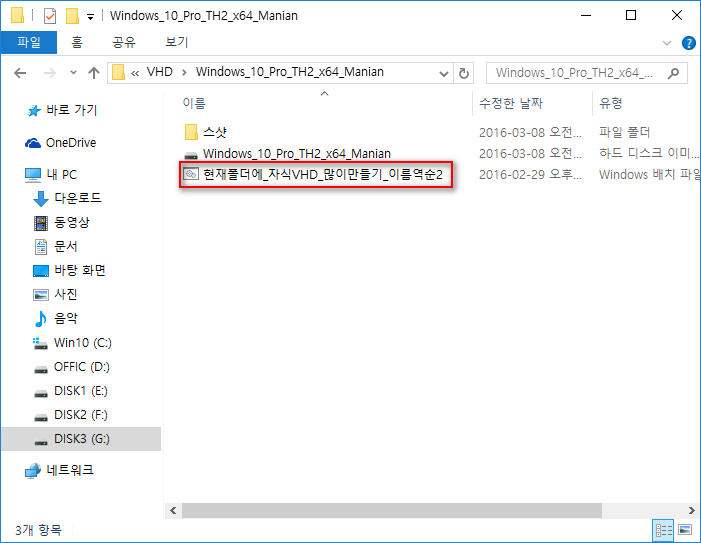
여기서는 매니안의 등불이신 "석" 님 께서 제작 해주신 배치 파일을 이용 할겁니다
"현재 폴더에_자식VHD_많이 만들기_이름역순2" 파일을 더블 클릭 하여줍니다
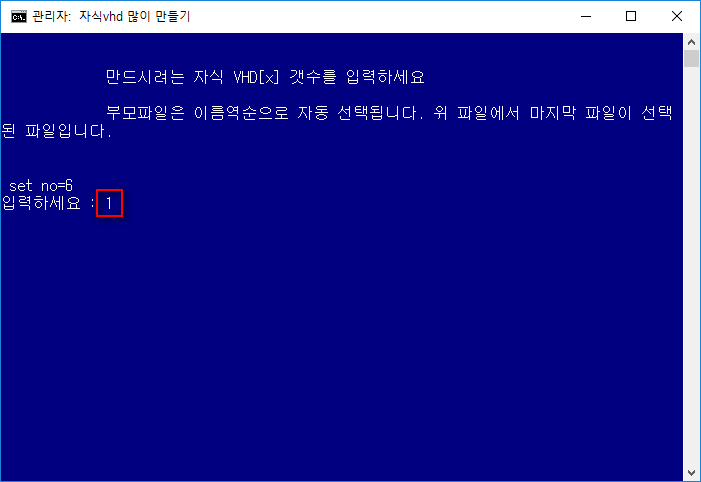
자식생성 갯수만 입력하고 엔터를 치면 됩니다
저 같은 초보를 위해 이렇게 편리한 자식생성 배치 파일을 만들어 주신 석님 존경하옵고 감사합니다^^*
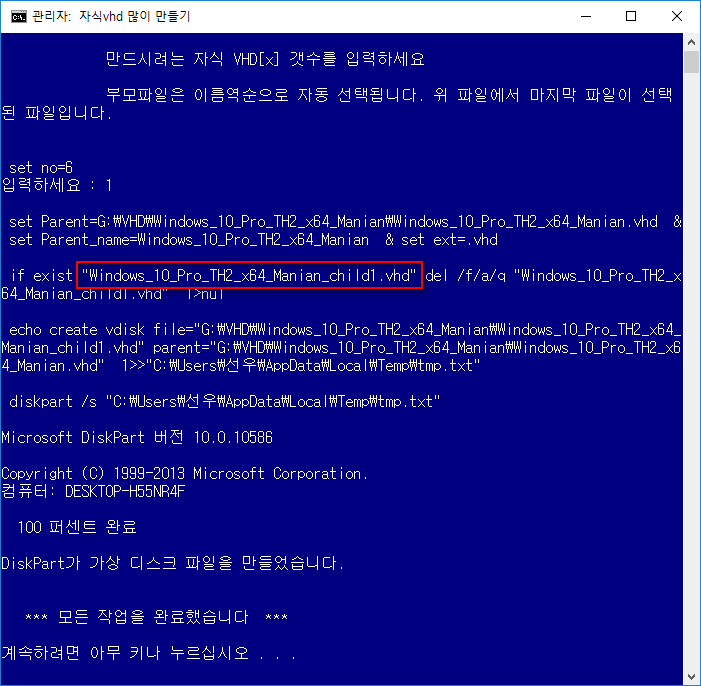
석님의 배치 파일이 "Windows_10_Pro_TH2_x64_Manian_child1.vhd" 란 자식 파일을 생성 해주었습니다
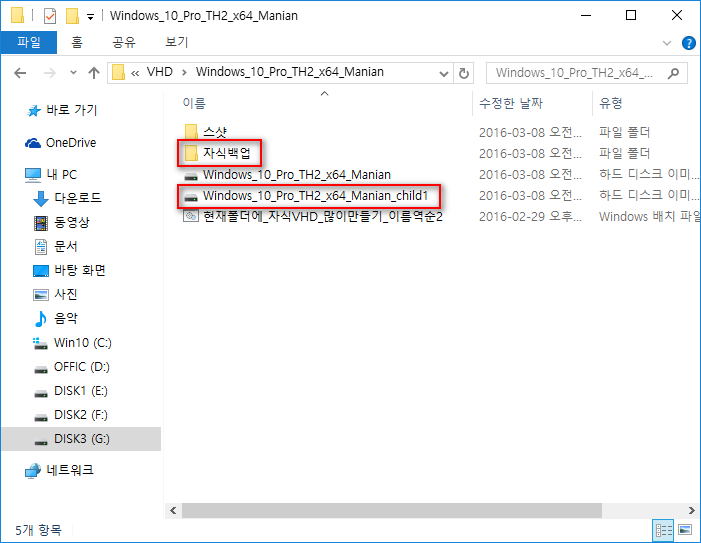
자식 파일이 생성 되었음을 확인하고 "자식백업" 이란 폴더를 하나 만들어 그곳에 생성된 자식을 복사하여
붙여넣기 하여 보관 합니다 나중에 쉽게 복구하기 위함 이지요
생성된 자식VHD 멀티부팅 등록하기
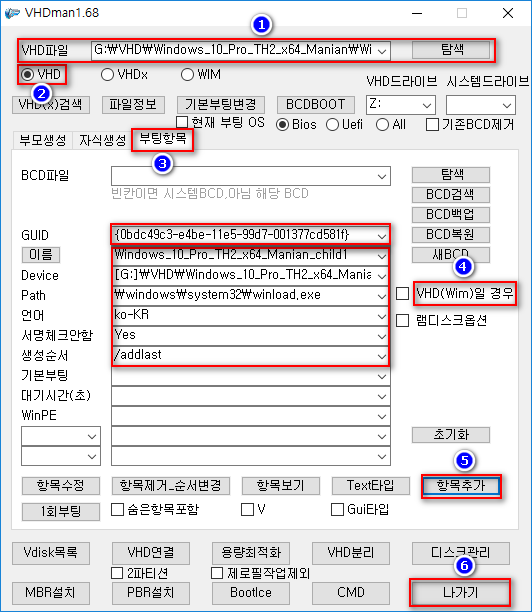
VHDman1.68을 만들어 주신 고수님 어려운 스크립트 명령어를 한꺼번에 모아서 저같은 초보도
쉽게 쓸수 있게 하여 주심에 무한한 감사의 말씀을 올림니다
생성된 자식 파일을 멀티 부팅에 등록하여 줍니다
1번) 생성된 자식 파일을 선택합니다
2번) VHD 기본으로 설정되어 있을텐데 한번 확인합니다
3번) 부팅항목 클릭 합니다
4번) "VHD(Wim)일 경우" 란 글자위를 클릭합니다
5번) 항목추가 버튼 클릭합니다
6번) 나가기 하여 마무리 한후 재부팅 하여 줍니다

자식VHD로 부팅하여 배경화면 캡쳐 하여 보았습니다
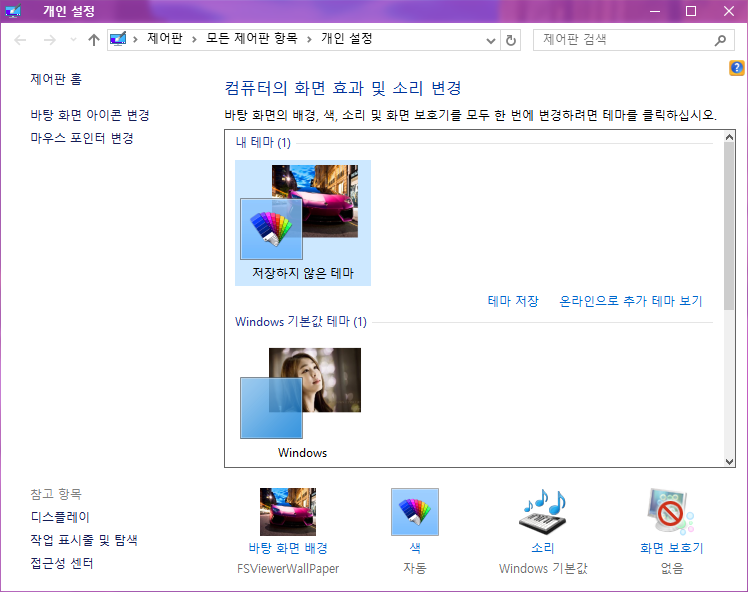
새로운 배경 화면도 등록하여 보았습니다
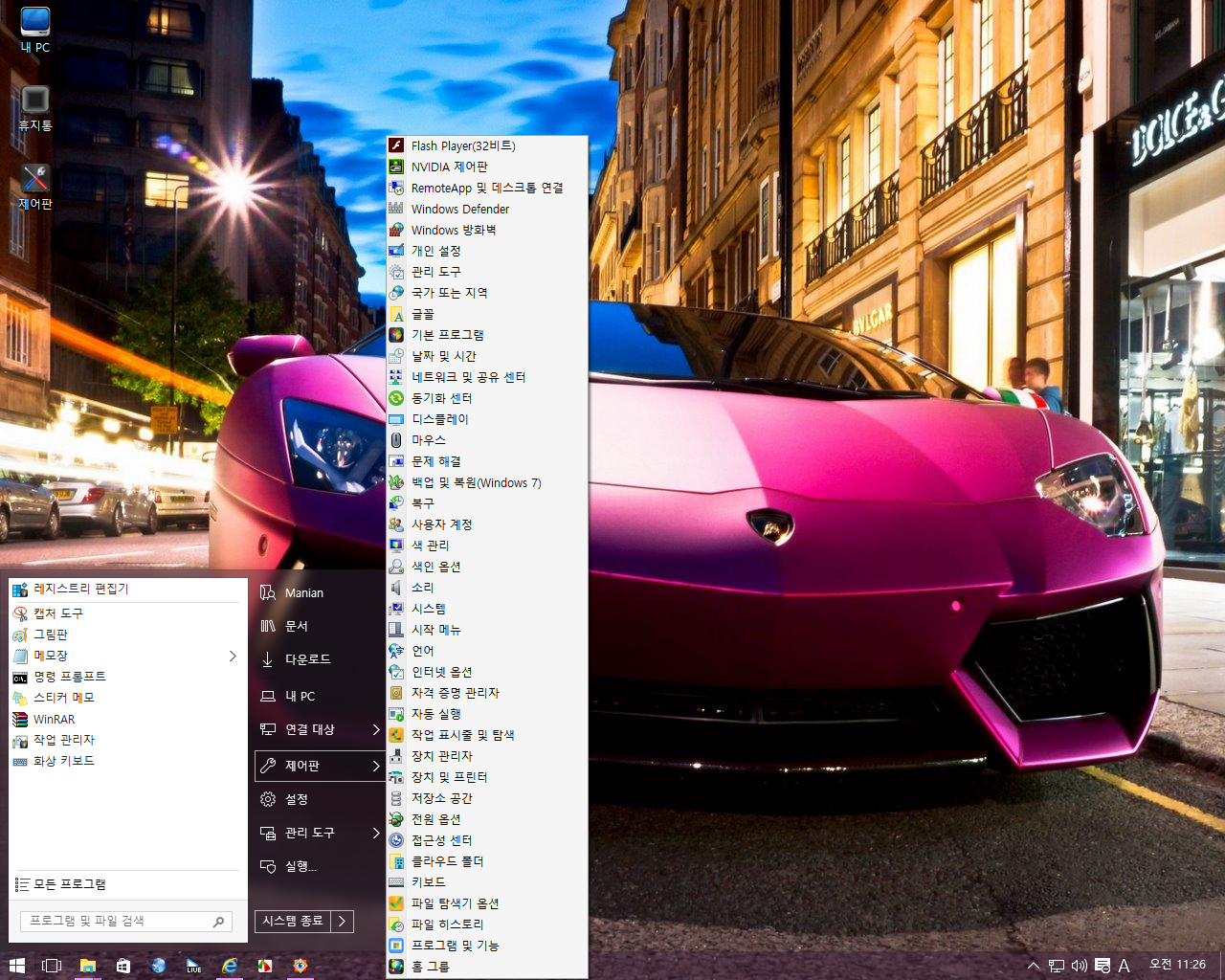
시작 메뉴로 연결되는 막대 메뉴 선택후 스샷해 보았습니다
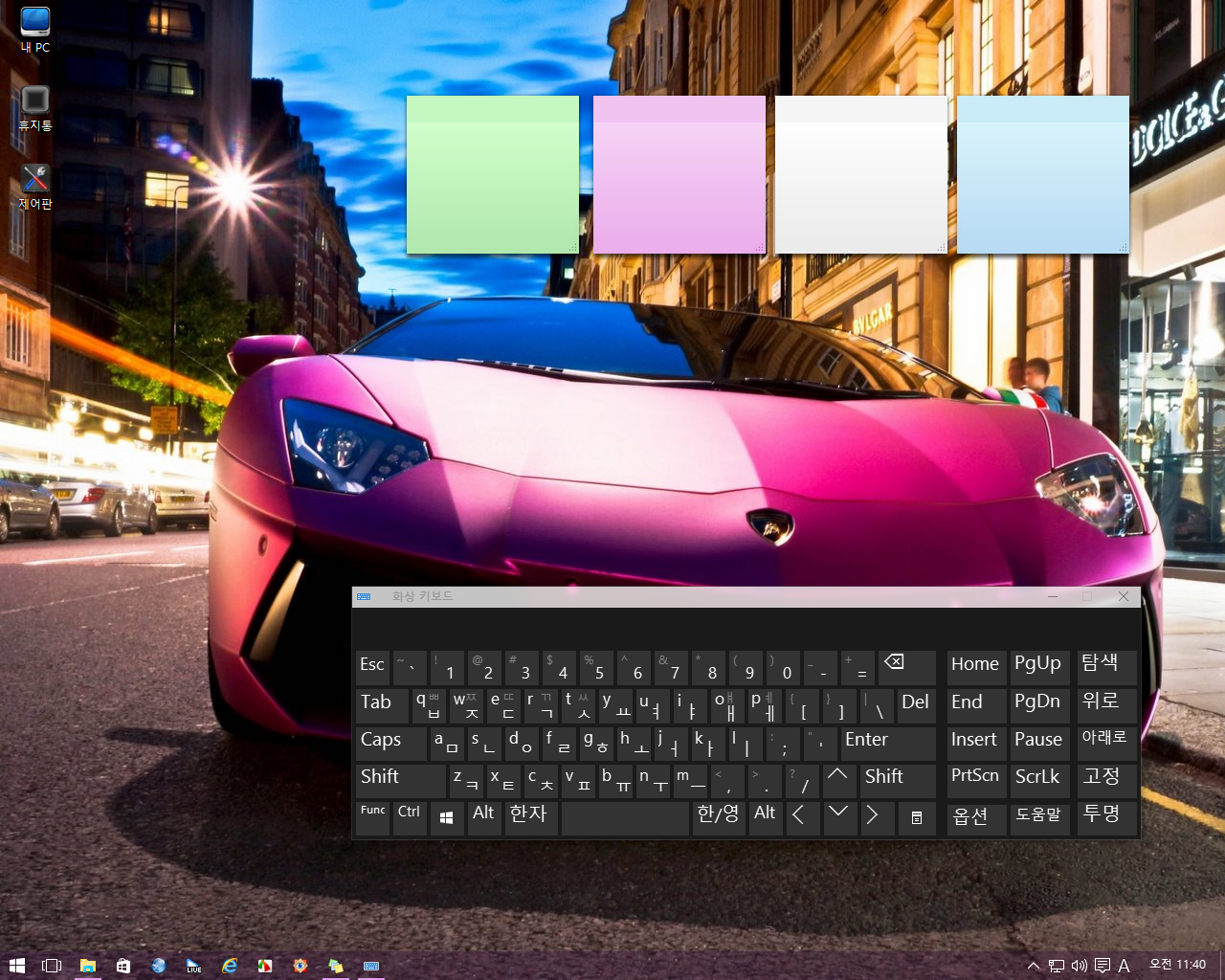
포스트잇 과 화상 키보드 실행하여 보았습니다

위 스샷의 경로로 "파일 탐색기" 로 들어가 보면 메뉴목록 간격이 넓어져 보입니다
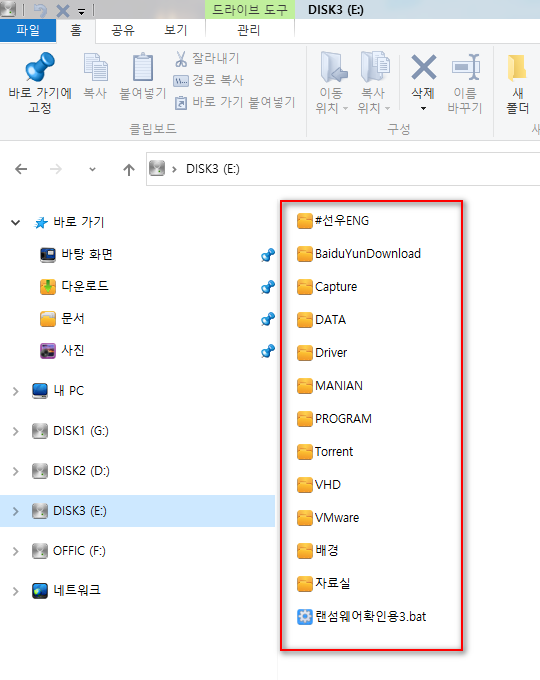
폴더 사이 사이가 넓어 보이지요
내PC 를 실행후 탐색기로 들어가면 정상 적으로 보이니 별문제 없어 보입니다
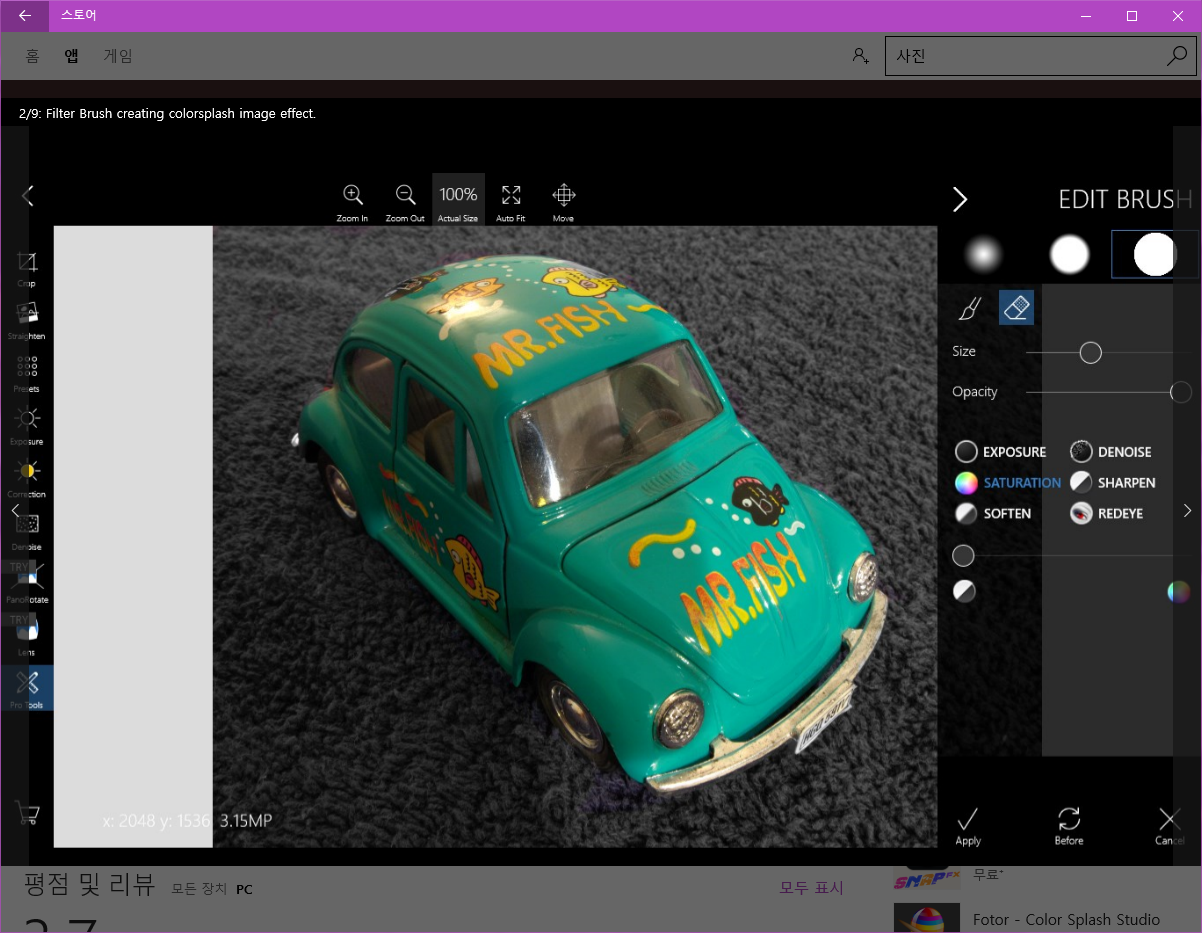
스토어 접속후 사진편집 앱 맛 보기만 해보았습니다
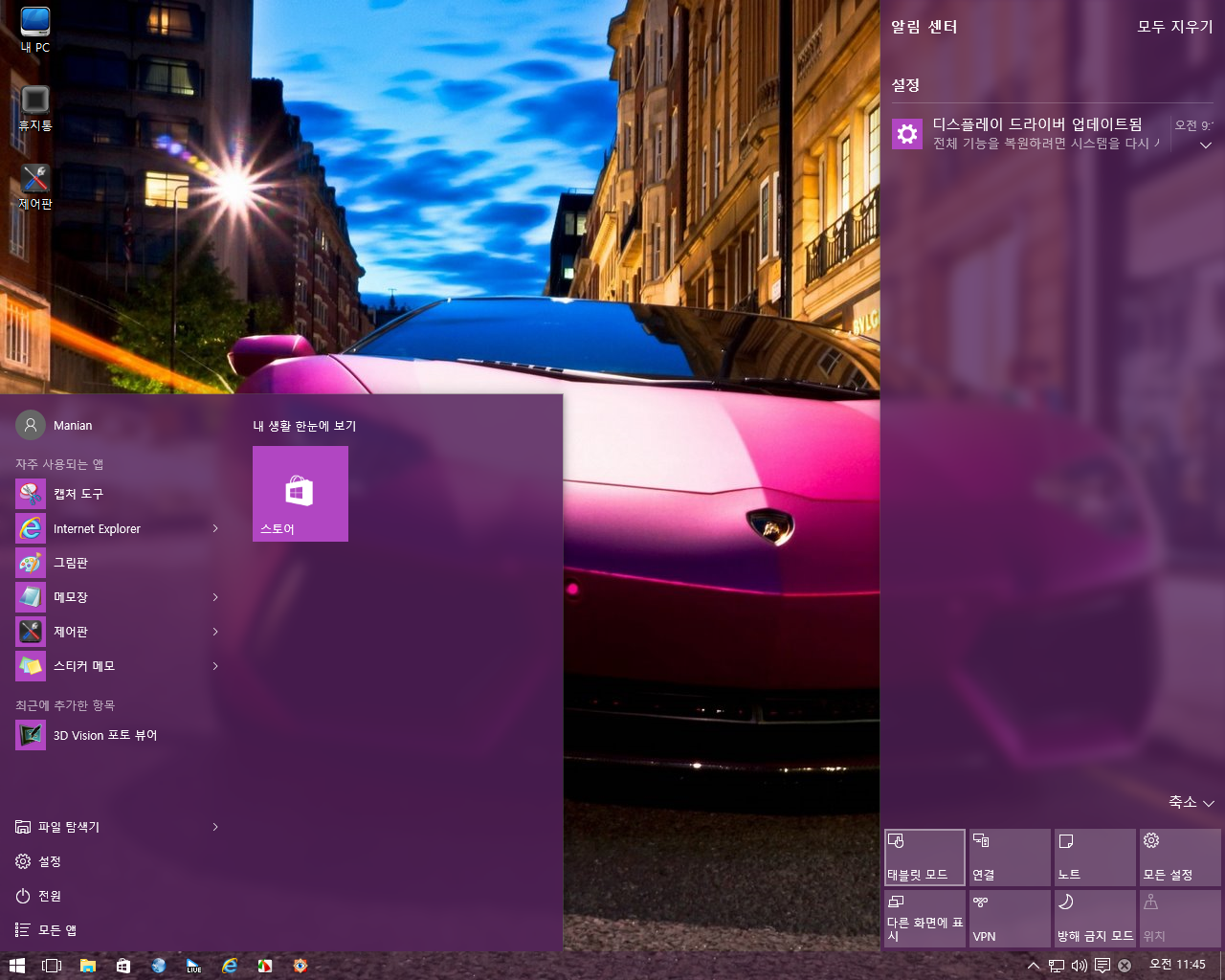
색설정 에서 보라색 선택해 보았는데 왠지 특별한 느낌 이네요^^*

부족한 생각과 시선으로 선택 하였던 바탕 화면으로 이 포스팅을 마무리 합니다
여기 까지 인내심을 갖고 보아주신 회원 님들께 감사의 말씀 드립니다 왠지 화창한
봄날 따분한 사무실 에서 콜*오님 버전을 만저 볼수 있다면 참 좋을것 같습니다 언제나
느껴온 것이지만 콜*님 버전은 양날의 칼이 아닌가 싶습니다 아쉬운 점도 있지만 유익한
점이 그 모든걸 커버해 주는것 같습니다 수정자가 사용자 개개인의 취향에 모두 부합 되게
하기란 불가능 하지만 사용자가 수정자의 취향에 맞추어 사용 하기는 당연히 가능하지요 그래
서 트윅을 쓰시는 분들은 장단점 모두를 수용해 줄수 있는 넉넉한 마음을 가져야 한다고 봅니다
그런 차원에서 저는 콜레오 님께 이 멋드러진"Windows10_Pro_TH2_x64_Manian" 을 테스트 하고
사용할수 있게 공유해 주셔서 무한히 감사 합니다 라고 말씀 드립니다 매니안 회원 님들과 더불어
흐리고 비오는 오후 힘내시는 화요일 뜻깊게 보내십시요.
댓글 [127]
-
휴레스트 2016.03.08 15:55
-
선우 2016.03.08 16:49
언제나 휴레스트님 사용기를 보고 배우는 입장 입니다 격려의 말씀 주셔서 감사합니다 휴레스트님^^*
-
황당무계 2016.03.08 16:00
선우님의 저같은 초보자를 위한 자세한 설치방법과 정성스런 사용기 작성에 너무 감사드립니다.
덕분에 VHDMan뿐만 아니라 WinNTSetup으로도 설치가 가능하다는걸 또 하나 잘 배웠습니다.
시간날때 복습해 보겠습니다. 감사합니다 ~
-
선우 2016.03.08 16:50
저가 바로 진정한 초보 이므로 설치기의 작성도 위의 내용이 한계 인것 입니다
일전에 황당무계 님의 포스팅을 보고 많이 배운 저이기에 늘 감사 드리고 있습니다
부족한 게시물 격려 해주셔서 감사 드리구요 편안하신 저녁시간 되십시요 황당무계님^^*
-
cungice 2016.03.08 16:09
선우님 정성이 가득담긴 설치 사용기 잘 보았습니다. 감사합니다.
-
선우 2016.03.08 16:52
이렇게 늘 꾸준히 다녀가 주시고 격려 해주셔서 감사합니다 편안하신 저녁시간 되시길 바랍니다 cungice님^^*
-
1992 2016.03.08 16:17
정말간결하면서도 알기쉬운 사용기/설치기/강좌 였습니다
winntsetup 어떤식으로 사용하나 싶었는데 이해하는데 도움되었습니다
-
선우 2016.03.08 16:53
다녀가 주시고 좋은 말씀으로 힘을 복돋워 주셔서 감사합니다 즐거운 저녁시간 되시기 바랍니다 1992님^^*
-
sboat123 2016.03.08 16:36
선우님 멋지고 알찬 설치기 참 잘 봤습니다. 앱스토어가 처음에 실행이 안되었는데 그 이유를 알겠네요...잘 배우고 갑니다. 즐거운 하루되세요. ^-^
-
선우 2016.03.08 16:54
포스팅이 허접하고 배울게 별로 없었지만 좋게 보아 주시는 고수님의 배포를 기억 하겠습니다 편안하신 저녁시간 되십시요^^*
-
OB 2016.03.08 16:45
초보들을 배려하신 선우님의 정성스런 사용기 감사합니다.
수고 많이 하셨습니다.
-
선우 2016.03.08 16:55
제 자신이 초보이다 보니 자연스레 작성하게 되는것 같습니다 사실상 고수님 들의 포스팅을 접하면
용어 조차도 알아보기 힘든게 저의 실상 이었거든요 그래서 저랑 비슷한 분들이 있을까봐 혹시라도 해서
작성해본 설치기 입니다 격려의 말씀 감사드립니다 편안하신 저녁시간 되십시요 OB님^^*
-
수퍼아저씨 2016.03.08 16:50
선우님 진심 사용설치기 강좌의 대가 이십니다.
이정도 작성하실려면 시간의 압박이 상당하실텐데 생업을 포기하시고 만드시는 건 아니실 것 같은데~~~~
아~ 하고 열린 입을 다물수가 없습니다.
Windows_10_Pro_TH2_x64_Manian 버전의 설치 특성과 과정을 초보자님들도 쉽게 이해할 수 있도록 상세하게 작성해 주셨네요.
선우님의 사용 설치기를 보면서 뭔가 궁금하거나 이해가 안되는 부분이 있을 것 같은데 없네요....ㅎㅎㅎ
좋은 공부하고 갑니다.
선우님 감사드립니다.
-
선우 2016.03.08 17:01
워낙에 쉬운 내용이다 보니 우리 수퍼아저씨 님처럼 배테랑이신 분들은 궁금한것이 없을수도 있답니다
심도 얕은 게시물 이어서 죄송했구요 원래 저 같은 분들을 위해 작성된 포스팅 이었으니 식상 하셔도
이해해 주시리라 믿구요 당근 수퍼 아저씨님의 배포 라면 이해 하시고도 남을거라 믿습니다
늘 고운 마음으로 초보를 보살펴 주시는 말씀 주셔서 너무 감사합니다 취미로 하는 컴은 어려울땐
그만두면 되지만 수퍼아저씨 님은 오직 풀어내야 하시기에 저는 감히 비교를 하면 안되겠지요
늘 보내 주시는 성원에 감사 드립니다 편안하신 저녁시간 되십시요^^*
-
주주앤 2016.03.08 16:58 억...댓글달려다가 눈알 빠질 뻔 했습니다. ㅎ 수고하셨습니다.
-
선우 2016.03.08 17:02
ㅋㅋㅋㅋ 우리 매니안에 보배이신 주주앤 님께서 그게 빠지면 정말 곤란 합니다 아니되옵니다
그냥 쩜 하나만 찍으셔도 반가운 분이신데 댓글까지 주셔서 너무 감사합니다 편안하신 저녁시간 되십시요 주주앤님^^*
-
서민 2016.03.08 17:01
저같은 초보들에게 자세한 사용기 감사합니다.굉장히 자세히 쓰셨네요..고생하셨어요..
-
선우 2016.03.08 17:03
내용이 함축되지 못하고 부실하니 스샷이 늘어나고 읽어 내려가기가 많이 불편 하시지요
그래도 참고 격려의 말씀을 주셔서 감사합니다 편안하신 저녁시간 되십시요 서민님^^*
-
자몽구름 2016.03.08 17:06
디테일한 설치기 정말 멋지네요.^^
많이 배우고 갑니다.
즐거운 하루 보내세요.
-
선우 2016.03.08 17:10
부족 하였지만 격려의 말씀을 주셔서 감사합니다
저도 자몽구름 님께 많이 배우고 싶습니다 편안하신 저녁시간 되십시요 자몽구름님^^*
-
세월 2016.03.08 17:07
뇌리에 설치사용기의 참고서로 자리잡습니다..자식파일까지...
너무 잘 보았습니다..
콜레오님의 멋진작품에 선우님의 설치사용기 멋지십니다..
행복한 하루가 되시기 바랍니다..
-
선우 2016.03.08 17:12
언제나 흔들림 없는 자세의 세월님을 보아서 늘 감사 드립니다
콜*오 님 이번 버전은 정말 클릭이나 실행들이 환상적 이더군요
한번 기대 하셔도 좋을것 같습니다 하루 마무리 잘 하시구요
편안하신 저녁시간 되십시요 세월님^^*
-
보스제이 2016.03.08 17:16
다큐 한편 잘 보고 갑니다.
언제나 애써 주시는군요. 감사 합니다.
-
선우 2016.03.08 21:54
저녁에 퇴근후 가사일이 많아 이제사 들여다 봅니다 ^^*
다녀 가주시고 잘 보아 주셔서 감사합니다 편안한밤 되십시요 보스제이님^^*
-
소유 2016.03.08 17:24
와우~ 감탄사가 절로 나오네요.
정말로 정성이 가득한 설치 매뉴얼(!) 입니다.
저같은 생초보들에게 큰 도움이 되네요. 감사드립니다^^
-
선우 2016.03.08 21:56
부족한 게시물이 콜*오님의 작품에 누가 될수도 있었는데 고운 시선으로 보아 주셔서 감사합니다
초보의 눈으로 보고 초보의 귀로 듣고 초보의 입으로 질문할수 밖에 없어 포스팅이 부실합니다
이해 하시고 보아 주셔서 감사합니다 편안하신밤 되십시요 소유님^^*
-
0은하수0 2016.03.08 17:25
선우 님 ~ 콜레오 자료 - 설치 사용기 잘 보았습니다.
멋지네요.
수고많으셨습니다.
-
선우 2016.03.08 21:57
감사합니다 은하수님 내용은 부실하고 스샷만 많아서 클릭하고 스크롤 하기도
불편 하셨을텐데 격려의 말씀을 주셨네요 편안 하신밤 되십시요 0은하수0님^^*
-
단편지식 2016.03.08 17:26
초 울트라급 사용 설치기
보는 것만으로도 눈이 호강하고 있습니다
감사합니다.
고생하셨습니다. 추천드려요
-
선우 2016.03.08 22:00
초 울트라급 사용 설치기 라고 생각 하실수 있으신건 그 많큼 배려가 크신 이유겠지요
배울것 없는 초보의 작성글에 칭찬을 주셔서 감사합니다 언제나 단편지식 님께서 포스팅
하시면 자세히 보고 많이 배우겠습니다 편안 하신밤 되십시요 단편지식님^^*
-
선실 2016.03.08 17:34
자세한 설치방법과 사용기 작성에 너무 감사드립니다. 항상 선우님께 많이 배우고 갑니다.
수고하셨습니다.
-
선우 2016.03.08 22:01
다녀 가시고 시간내어 주셔서 댓글을 주심에 감사 드립니다 늘 매니안 회원 님들께 저가 항상
배우고 있다고 생각 합니다 언젠간 선실님의 포스팅 에서 저가 많이 배우게 되겠지요
생각하여 주신 마음 기억 하겠습니다 편안 하신밤 되십시요 선실님^^*
-
콜레오 2016.03.08 17:36
불타는 사용기 보고 깜딱 놀라 119 부를뻔 했드랬네염~ㅎㅎ
정말 수고 많으셨습니다....선우님....감사 합니다....
-
선우 2016.03.08 22:04
헉..." "
사부님께 칭찬 듣기가 여간 힘든일이 아닌데 이렇게 격려를 해주시다니요 ㅠㅠ
보잘것 없는 포스팅이 콜*오님 트윅하시는 열정에 비하면 정말 아무것도 아닌데
이렇게 격려의 말씀을 주셔서 부끄럽고 황송 하옵니다 이번 버전은 이적시 설치한
콜*오님 버전중 가장 빠른것 같았습니다 감사합니다 편안 하신밤 되십시요 콜*오님^^*
-
everlee 2016.03.08 17:43
수고 많으셨습니다
-
선우 2016.03.08 22:04
귀중한 시간으로 격려해 주셔서 감사합니다 편안 하신밤 되십시요 everlee님^^*
-
흐름 2016.03.08 17:47
자세한 설치방법과 사용기 작성에 너무 감사드립니다.
수고하셨습니다.
-
선우 2016.03.08 22:05
내용이 알차지 못하여 배울것 없으셨을 텐데 고운 말씀 해주셔서 감사합니다 편안 하신밤 되십시요 흐름님^^*
-
진선인(眞善忍)은좋다 2016.03.08 17:48
5.11G 설치용량이 착합니다. vhd크기는 줄지 않는가 봅니다. 8G군요
사용후기 고맙습니다^^*
-
선우 2016.03.08 22:07
64비트 치고 정말 용량이 절반도 안되어서 놀랐습니다 vhd 크기는 최초 설정 하기에 따라서 달라 지겠지요
찾아주시고 격려의 말씀을 주셔서 감사합니다 편안 하신밤 되십시요 진선인님^^*
-
얼음심장 2016.03.08 18:04
정리해서 올리는 것만으로도 벅차다고 생각되는 사용기였습니다.
초자는 조용히 감상모드로 돌입해야 겠네요
-
선우 2016.03.08 22:11
솔직히 매니안에 초짜 님 이라고 말씀 하시는 분들 저 빼고 다 무시무시한 분들 이시지요
진실과 거짓에서 얼마나 많은 방황을 했는지 모릅니다^^* 자수 하십시요 얼음심장님^^*
엉성한 설치기 인데도 크게 보아 주셔서 감사합니다 편안하신 저녁시간 되십시요 얼음심장님^^*
-
으악 2016.03.08 18:08
사용기 잘 봤습니다.
윈도 새로 설치를 해야하는데 귀차니즘에 미루고 미루고 있는데
이런정도의 사용기라니...대단하시네요.
-
선우 2016.03.08 22:12
그냥 지나 칠수도 있으셨을텐데 고운 말씀 남겨주셔서 감사합니다
자주 오셔서 많은 가르침 주시면 너무 고맙겠습니다 편안 하시고 아늑한 밤 되십시요 으악님^^*
-
REFS 2016.03.08 18:11
와~대단하십니다 후기 박사님 이시네요
감사합니다 수고많으셨습니다..선우님^^
추천드립니다~~
-
선우 2016.03.08 22:14
쾍...ㅜㅜ
REFS 님의 말씀에 얼굴이 빨개지는 이유는 뭘까요...@@
부족 했지만 넓으신 안목으로 초보를 잘 보살펴 주셔서 정말 감사합니다
편안하신 밤이 REFS님과 함께 하길 기원합니다 ^^*
-
compuser 2016.03.08 18:14
선우님, 잘 정리된 설치 및 셋팅 메뉴얼입니다.
세심한 정리와 요약된 스샷이 교과서네요.
수고가 가득 배인 사용기 정말 잘 보았습니다.
감사합니다. 선우님^^
-
선우 2016.03.08 22:15
이제 댓글에서 하도 많이 뵈어서 너무 정겨운 compuser님 이시네요^^*
늘 한결같은 마음으로 초보를 보듬어 주심에 너무 감사하고 따스합니다
주신 말씀으로 오히려 저가 늘 배우고 감사한 마음 이네요
편안하신 밤 되십시요 compuser님^^*
-
enfl 2016.03.08 18:19
콜레오님 자료에 석님 배치파일까지...
선우님 설치기 잘 봤습니다. 수고하셨습니다.
-
선우 2016.03.08 22:17
진정 앞에서 애쓰시는 분들에 비하면 이런 포스팅은 아무것도 아니라고 봅니다
이 초보로서 보답 할수있는 것은 고작 스샷이나 고수 님들께서 가볍게 넘기시고 작성하시지 않는 부분을
체크하여 손수 작성 해보는것 그런것 아니겠습니까 다녀 가주시고 격려 해주셔서 감사합니다 enfl님^^*

와 대단하십니다. 설치 강좌 잘 보고 갑니다 ^^
추천~ 수고많이 하셨습니다^^